From Wikipedia, the free encyclopedia
|
A Windows Console with cmd.exe in Windows 10 20H2 |
|
| Other names | Win32 console |
|---|---|
| Developer(s) | Microsoft |
| Repository | github |
| Written in | C++ |
| Operating system | Microsoft Windows |
| Platform | IA-32, x86-64, ARM64 |
| Type | Terminal emulator |
| License | MIT License |
| Website | docs |
Windows Console is the infrastructure for console applications in Microsoft Windows. An instance of a Windows Console has a screen buffer and an input buffer. It allows console apps to run inside a window or in hardware text mode (so as to occupy the entire screen). The user can switch between the two using the Alt+↵ Enter key combination. The text mode is unavailable in Windows Vista and later. Starting with Windows 10, however, a native full-screen mode is available.
Windows Console instances are typically used for apps that do not need to display images but might use color. Examples include cmd.exe, Windows PowerShell, Far Manager, and Midnight Commander.
In 2019, the console host was open-sourced under the MIT License, alongside Windows Terminal.[1]
Window and full screen modes
[edit]
In Windows, a console application may run in two modes.
One mode places the text in a window and uses an operating system’s font rendering. In this mode, an application’s interaction with user is controlled by the windowing system. This is analogous to X Window System applications such as xterm.
The second is the full-screen mode. In Windows XP and earlier, the full-screen console uses a hardware text mode and uploads a raster font to the video adapter. This is analogous to a text system console. This early full-screen mode only supports VGA-compatible text modes, giving it a maximum character resolution of 80 columns by 28 rows.[2] This mode was deprecated in Windows Vista.[3] It was possible to circumvent this issue by installing a Windows XP display driver;[3] however, Windows 8 and later do not accept them.[4] Windows 10 features a full-screen mode once again, but this implementation uses the native Windows rendering subsystem, instead of the text mode. It can have as many columns and rows as fits on the screen.[5]
Apps can be made to switch between the two modes using the Alt+↵ Enter key combination.
The input buffer is a queue where events are stored (from keyboard, mouse etc.). The output buffer is a rectangular grid where characters are stored, together with their attributes. A console window may have several output buffers, only one of which is active (i.e. displayed) for a given moment. Apps may programmatically interact with Windows Console through Windows API, which exposes both high-level functions (such as ReadConsole and WriteConsole) and low-level functions (e.g. ReadConsoleInput and WriteConsoleOutput).[6]
Users can change the color palette or font, either on the system-wide level or app-level. Each instance of a console app themselves, however, cannot change its color palette or font on the fly.
Windows Console apps are distinct from MS-DOS apps, even though on Windows (especially on Windows 9x), they may not look different. Windows Console apps have access to entire Windows API and do not run on MS-DOS or compatible operating systems. DOS apps, however, cannot access Windows API and may only run on 32-bit versions of Windows with the aid of Virtual DOS machine (VDM).
In Windows 3.1 and earlier, there is no native support for consoles. Because those version are merely a graphical interface for MS-DOS, most text programs that ran on earlier Windows versions were actually MS-DOS programs running in a window. To simplify the task of porting applications to Windows, early versions of Visual C++ are supplied with QuickWin, a library that implements basic console functionality inside a regular window. A similar library for Borland C++ was called EasyWin.
Windows 9x support is relatively poor compared to Windows NT, because the console window runs in the system virtual DOS machine and so keyboard input to a Win32 console application had to be directed to it by conagent.exe running in a DOS VM that are also used for real DOS applications by hooking the keyboard interrupt. conagent.exe then calls Vcond (which is a VxD). Vcond then had to pass the keyboard input to the System VM, and then finally to the Win32 console application. Besides performance, another problem with this implementation is that drives that are local to a DOS VM are not visible to a Win32 console application. This can cause confusion.
Under Windows 9x, the screen buffer mirrors the structure of VGA text buffer, with two bytes per character cell: one byte for character code, one byte for attributes (the character must be in OEM character set, the attribute is with high-intensity background/no blinking). This speeds up operation considerably if the actual VGA text mode is used.
Windows NT and Windows CE
[edit]
Traditionally, the Client/Server Runtime Subsystem (CSRSS) has been responsible for managing console windows on the Windows NT family of operating systems.[7] In Windows 7, CSRSS spawns one conhost.exe for each console window, to manage it. In Windows 8 and later, the console apps spawn their conhost.exe processes directly. This change has both security and usability implications. While CSRSS runs in a highly privileged security context, each conhost.exe runs in the same security context as the console app. In addition, in Windows 7, this change enabled console windows to have the features of the Aero Glass theme.[8]
On Windows NT and Windows CE, the screen buffer uses four bytes per character cell: two bytes for character code, two bytes for attributes. The character is then encoded in a 16-bit subset of Unicode (UCS-2).[9] For backward compatibility, the console APIs exist in two versions: Unicode and non-Unicode. The non-Unicode versions of APIs can use code page switching to extend the range of displayed characters (but only if TrueType fonts are used for the console window, thereby extending the range of codes available). Even UTF-8 is available as «code page 65001»[10] (displaying only from the UCS-2 subset of full Unicode[citation needed]).
As of the Windows 10 October 2018 update, the Windows Console has full Unicode support.[11]
- Comparison of terminal emulators
- Command-line interface
- Shell (computing)
- System console
- Windows Terminal
- Linux console
- Text-based (computing)
- List of formerly proprietary software
- ^ Cinnamon, Kayla (May 6, 2019). «Introducing Windows Terminal». Windows Command Line Tools For Developers. Microsoft. Retrieved May 10, 2019.
- ^ Julio Sanchez; Maria P. Canton (2003), «VGA Fundamentals, Part II: DOS Graphics», The PC Graphics Handbook (for C++ Programmers) (Book), CRC Press, p. 125, ISBN 0849316782
- ^ a b «Some 16-bit DOS-based Programs and the Command Prompt will not run in full-screen mode in Windows Vista and in Windows 7». Support. Microsoft. September 23, 2011.
- ^ «Roadmap for Developing Drivers for the Windows 2000 Display Driver Model (XDDM)». Windows Dev Center — Hardware. Microsoft. November 16, 2013. Retrieved December 16, 2013.
XDDM and VGA drivers will not compile on Windows 8 and later versions
- ^ Tkachenko, Sergey (November 24, 2014). «Open command prompt fullscreen in Windows 10». Winaero. Retrieved July 31, 2019.
- ^ «Console Modes». Windows Console documentation. Microsoft. Retrieved October 13, 2020 – via Microsoft Docs.
- ^ Microsoft Security Advisory (930181): Exploit Code Published Affecting Windows Client Server Run-Time Subsystem
- ^ Yosifovich, Pavel; Ionescu, Alex; Russinovich, Mark E.; Solomon, David A. (May 15, 2017). Windows Internals, Part 1: System architecture, processes, threads, memory management, and more (7th ed.). Redmond, Washington: Microsoft Press. p. 67. ISBN 9780735684188.
- ^ «Console Reference». Microsoft. 2009. Retrieved January 1, 2010.
- ^ «Release Notes». docs.microsoft.com. June 27, 2022.
Console: Fix for no output text being displayed in codepage 65001 (utf8)
- ^ Turner, Rich (November 15, 2018). «Windows Command-Line: Unicode and UTF-8 Output Text Buffer». Windows Command Line Tools For Developers. Microsoft. Retrieved June 14, 2019.
- Windows Console documentation
- Windows Command-Line: Backgrounder blog
#статьи
-
0
Популярные способы, работающие в Windows 7, 8, 10 и 11.
Иллюстрация: Оля Ежак для Skillbox Media
Филолог и технарь, пишет об IT так, что поймут даже новички. Коммерческий редактор, автор технических статей для vc.ru и «Хабра».
Это статья для тех, кто начинает изучать программирование и знакомится с командной строкой. Мы объясним, что такое командная строка и чем она отличается от консоли или терминала. Затем рассмотрим основные способы запуска командной строки во всех основных версиях Windows. А если вы используете Linux или macOS — загляните в последний раздел.
Содержание
- Что такое командная строка
- Как открыть командную строку в Windows 7, 8
- Через меню «Пуск»
- Через сочетание горячих клавиш
- Через диспетчер задач
- Через «Проводник» Windows
- Через создание ярлыка
- Как открыть командную строку в Windows 10 и 11
- Через Windows Terminal
- Через Microsoft Copilot
- Как открыть командную строку в Windows от имени администратора
- Как открыть командную строку при установке Windows
- Как запустить командную строку в других операционных системах
- Как открыть командную строку в Linux
- Как вызвать командную строку в macOS
Командная строка — это текстовый интерфейс для взаимодействия с операционной системой, который можно использовать вместо мыши и графических окон. Обычно командная строка представлена экраном с чёрным фоном и белыми символами. С её помощью можно управлять файлами, запускать программы, настраивать систему, автоматизировать задачи, администрировать сеть и выполнять множество других действий.
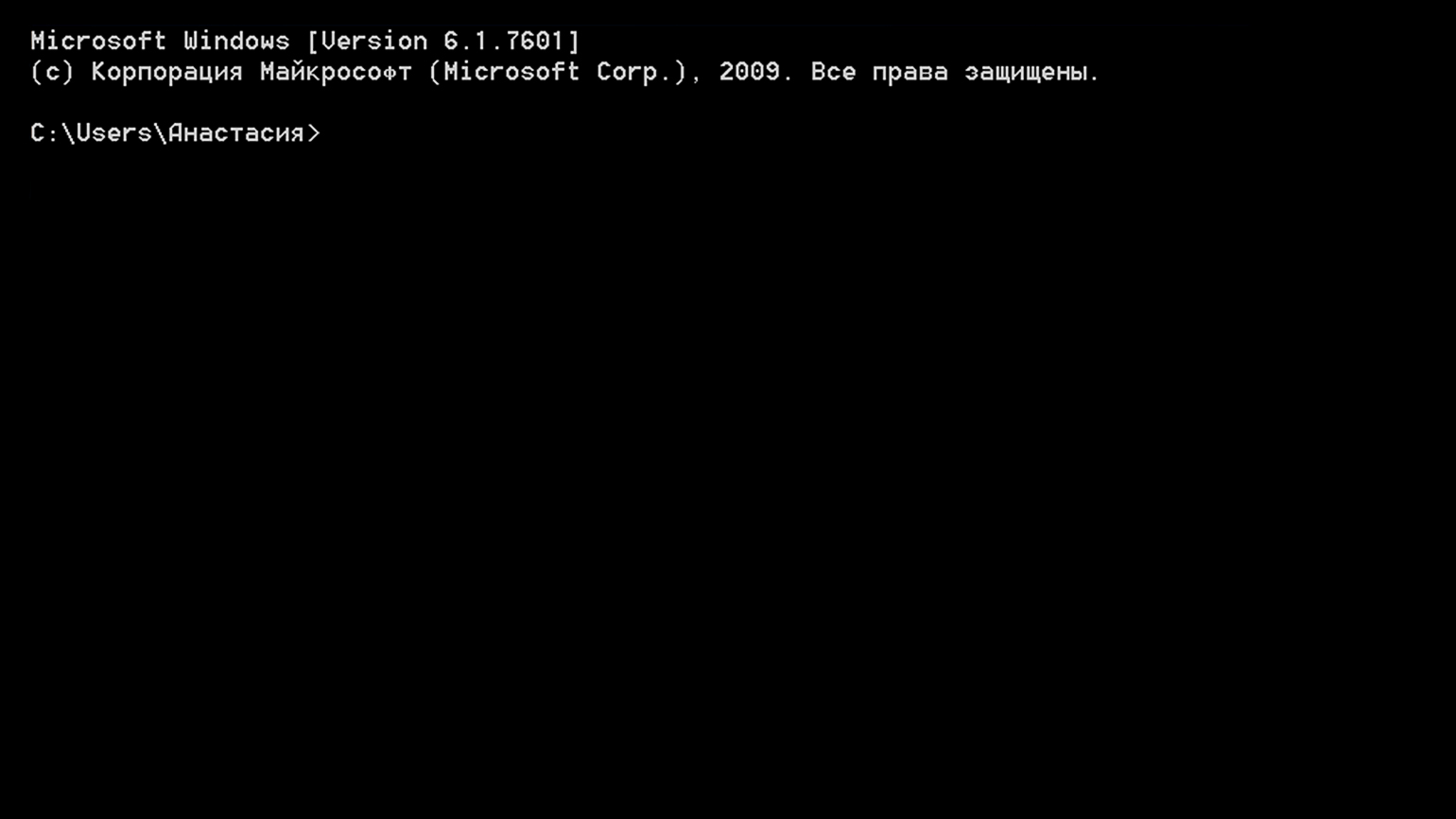
Скриншот: Skillbox Media
Командную строку часто называют терминалом или консолью. Хотя эти термины можно рассматривать как синонимы, между ними есть разница:
- Командная строка — это способ взаимодействия с операционной системой с помощью набора текстовых команд. В Windows такой интерфейс представлен приложением Command Prompt (cmd).
- Терминал — это общее название для всех программ или устройств, которые предоставляют доступ к командной строке. Например, это «Терминал» в macOS или Gnome Terminal в Linux. В Windows, помимо Command Prompt, терминалами можно назвать такие программы, как Windows Terminal и PowerShell.
- Консоль — это более общий термин, который может означать как физическое устройство, так и виртуальный экран, на который выводится текстовое содержимое программы. В контексте Windows консолью часто называют окно приложения Command Prompt, в котором пользователь может вводить команды и получать текстовые ответы.
Если не обращать внимания на нюансы терминологии, то командная строка, терминал и консоль служат одной цели — они обеспечивают пользователю доступ к выполнению команд в операционной системе.
Видео: Пётр Калинин
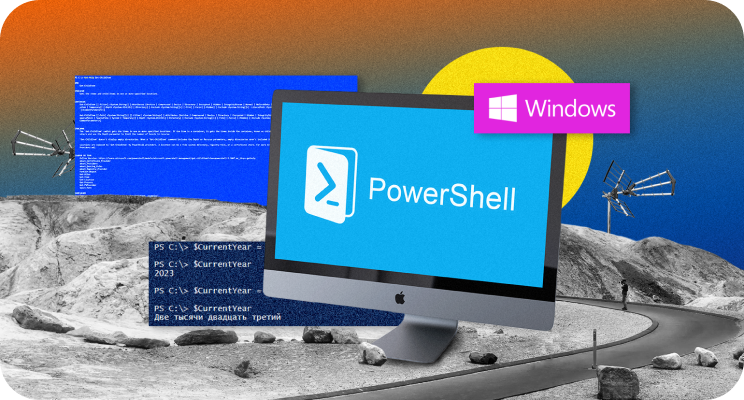
В Windows 7 и 8 можно запустить командную строку через меню «Пуск», комбинацию клавиш, диспетчер задач, программу «Проводник» или ярлыки.
Нажмите кнопку «Пуск» в левой нижней части рабочего стола и в поле поиска введите cmd или командная строка. Если вы ввели cmd, выберите исполняемый файл cmd.exe для запуска командной строки. Если вы ввели командная строка, система сразу откроет соответствующее приложение.
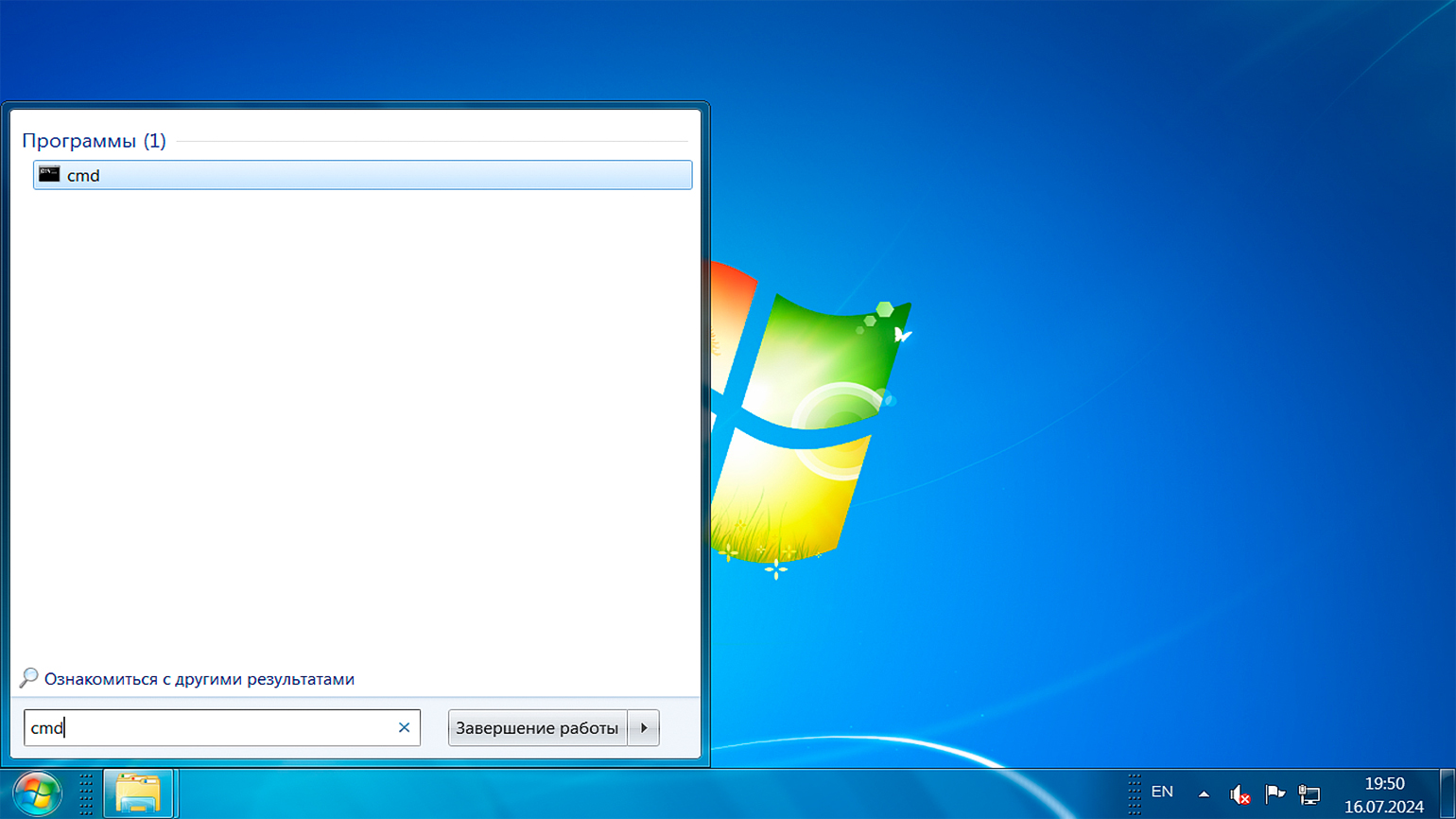
Командную строку можно вызвать и без поиска. Для этого откройте «Пуск», перейдите в раздел «Все программы», найдите папку «Стандартные» и выберите «Командная строка» в списке приложений.
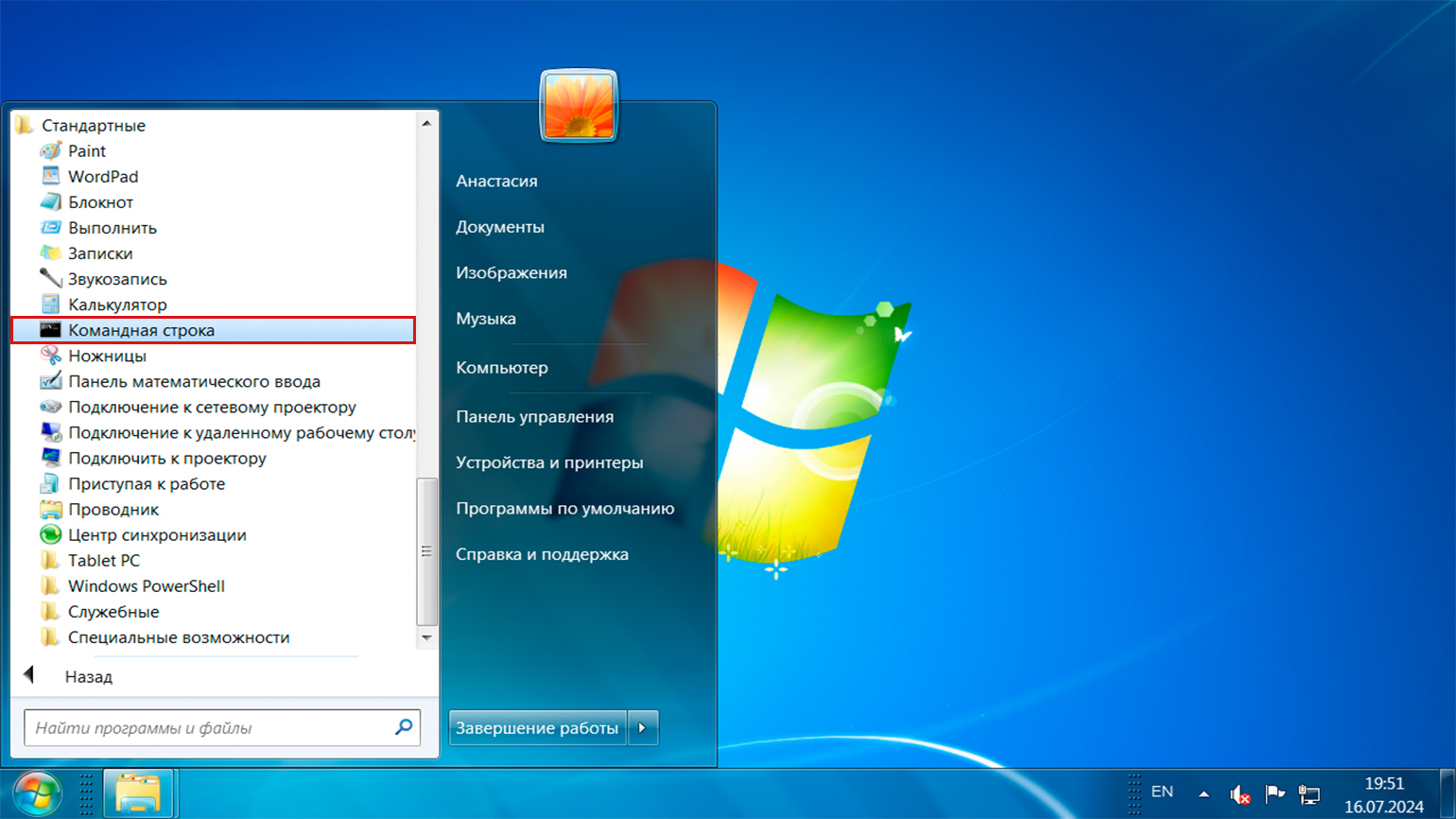
Нажмите комбинацию клавиш Win + R, чтобы открыть диалоговое окно «Выполнить». Введите cmd в поле «Открыть» и нажмите на кнопку «OK».
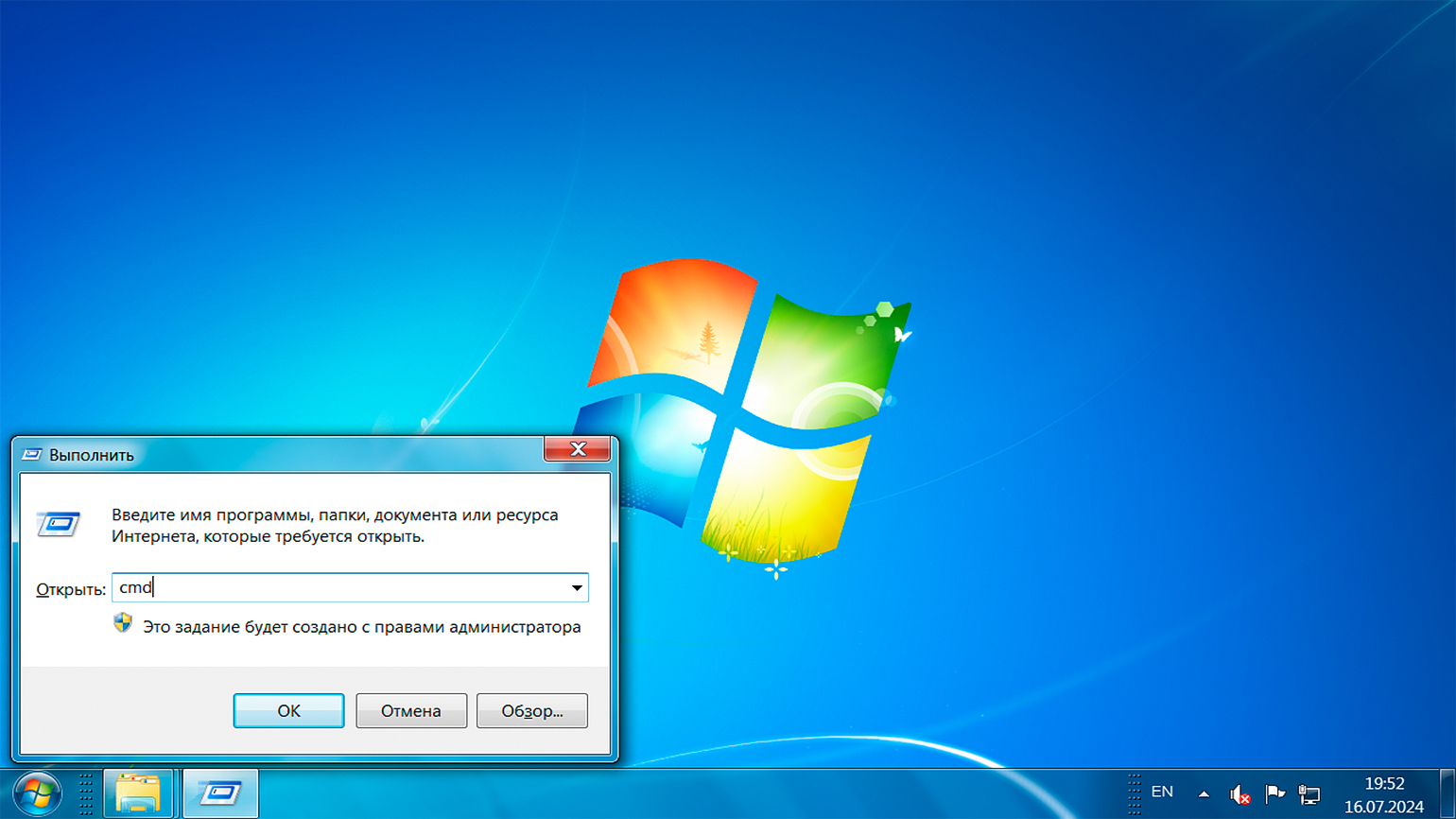
Начиная с Windows 8, в системе доступно специальное меню Power User, которое можно вызвать нажатием клавиш Win + X. Это меню предоставляет быстрый доступ к командной строке, диспетчеру задач, панели управления, сетевым подключениям и другим важным функциям. Это меню можно использовать вместо диалогового окна «Выполнить».
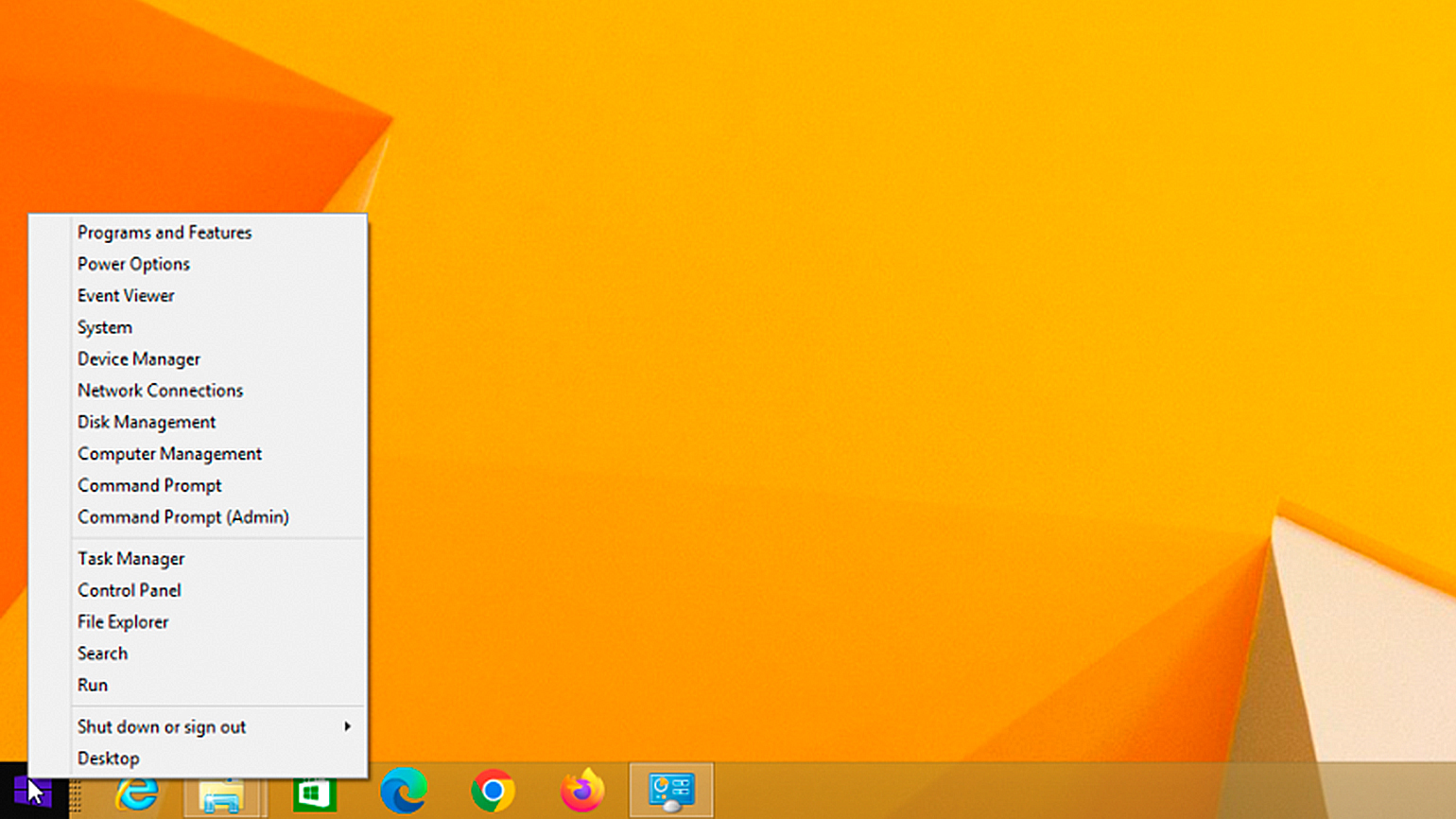
Скриншот: PCMag
Если у вас Windows 7, но вы хотите открывать Power User Menu с помощью сочетания клавиш Win + X, попробуйте программу WinPlusX:
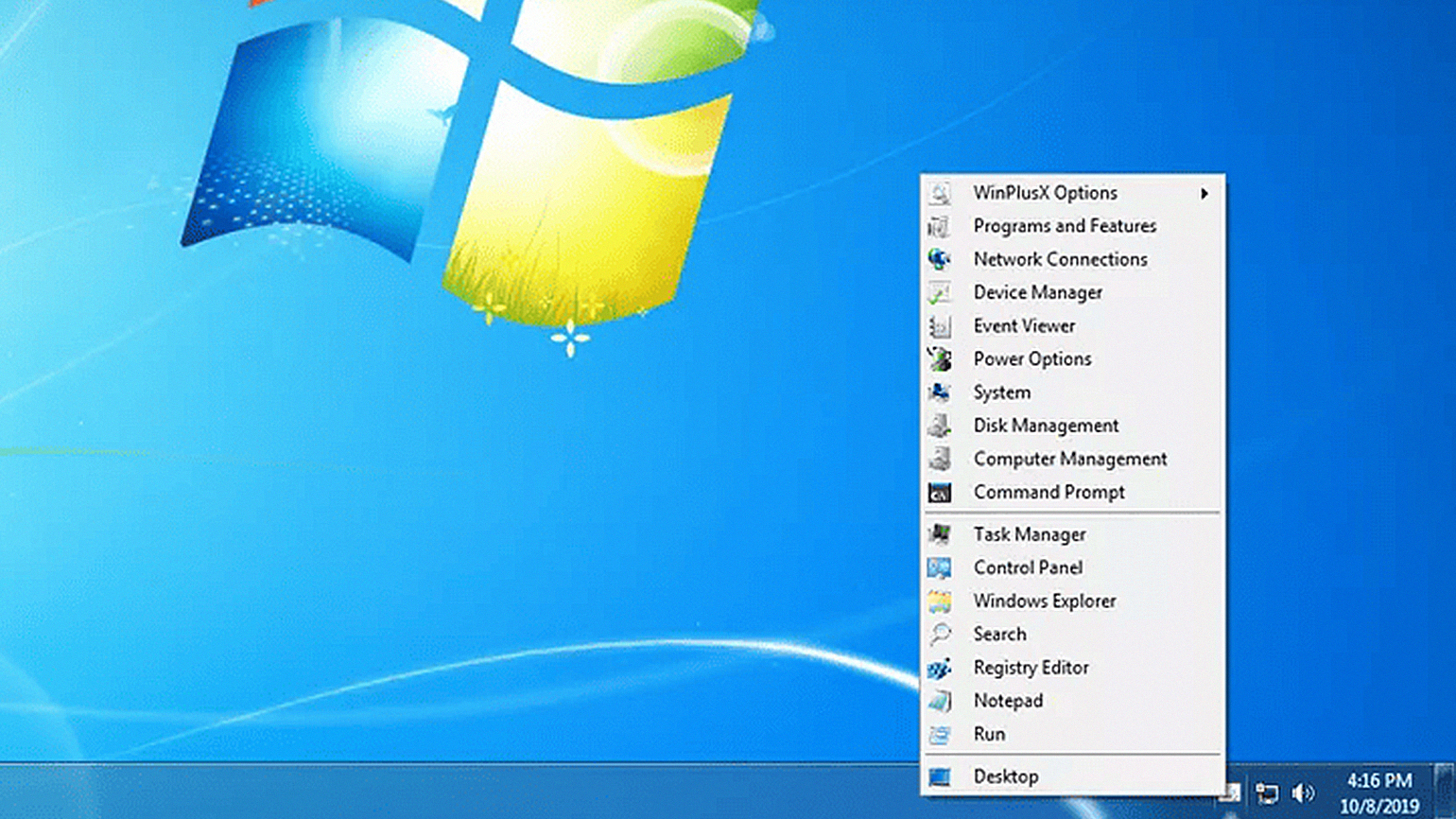
Скриншот: Lifewire
Нажмите комбинацию Ctrl + Shift + Esc или Ctrl + Alt + Del, чтобы вызвать диспетчер задач. Перейдите на вкладку «Файл», создайте новую задачу, введите cmd в поле «Открыть», а затем нажмите Enter или кнопку «OK».
Заходить в командную строку через диспетчер задач удобно в ситуациях, когда графический интерфейс завис или функционирует некорректно. Диспетчер задач всегда доступен и позволяет восстановить систему.
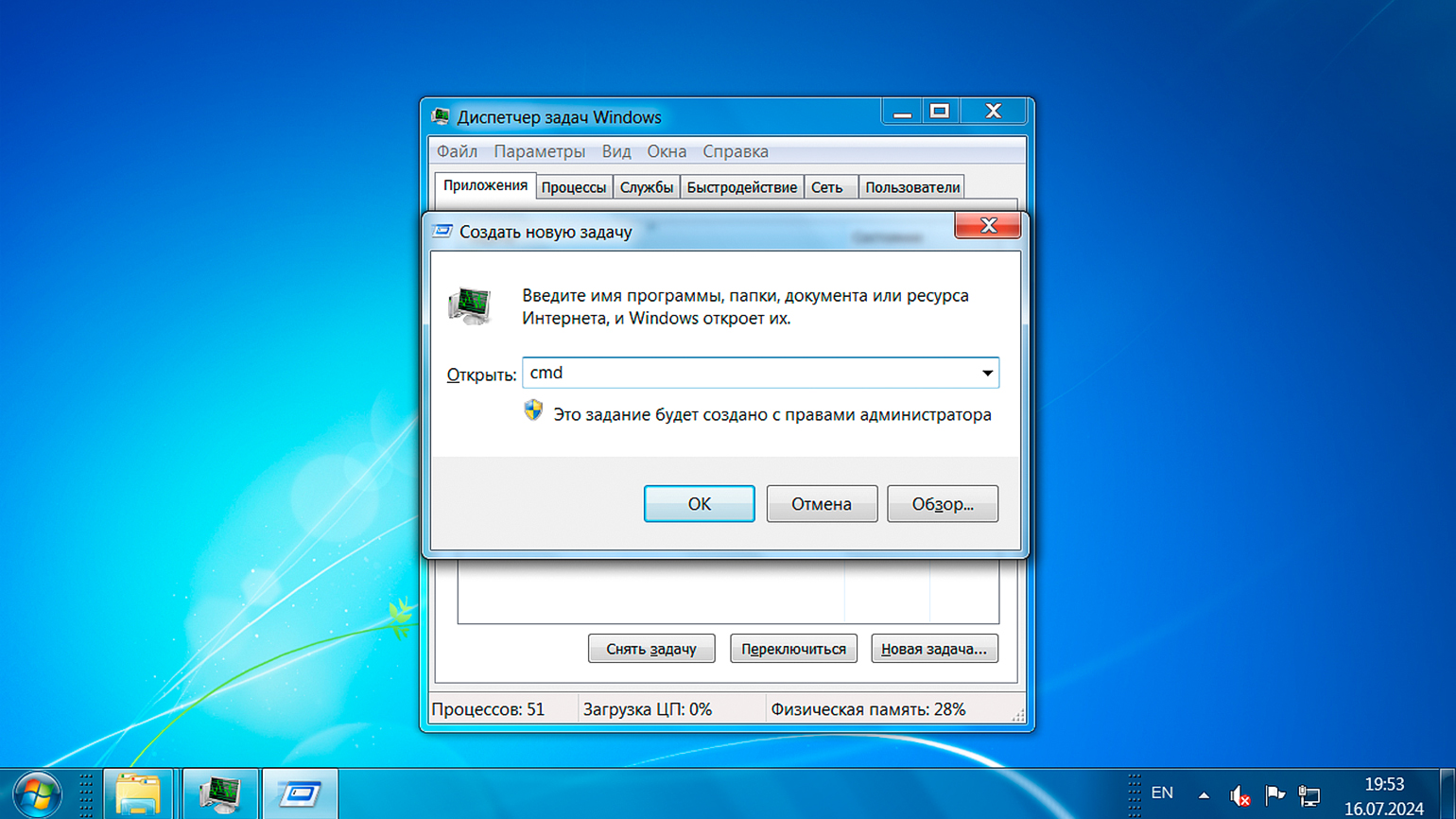
Откройте программу «Проводник», введите в строку поиска cmd.exe и нажмите Enter. В результатах найдите исполняемый файл, дважды кликните по нему левой кнопкой мыши и запустите командную строку.
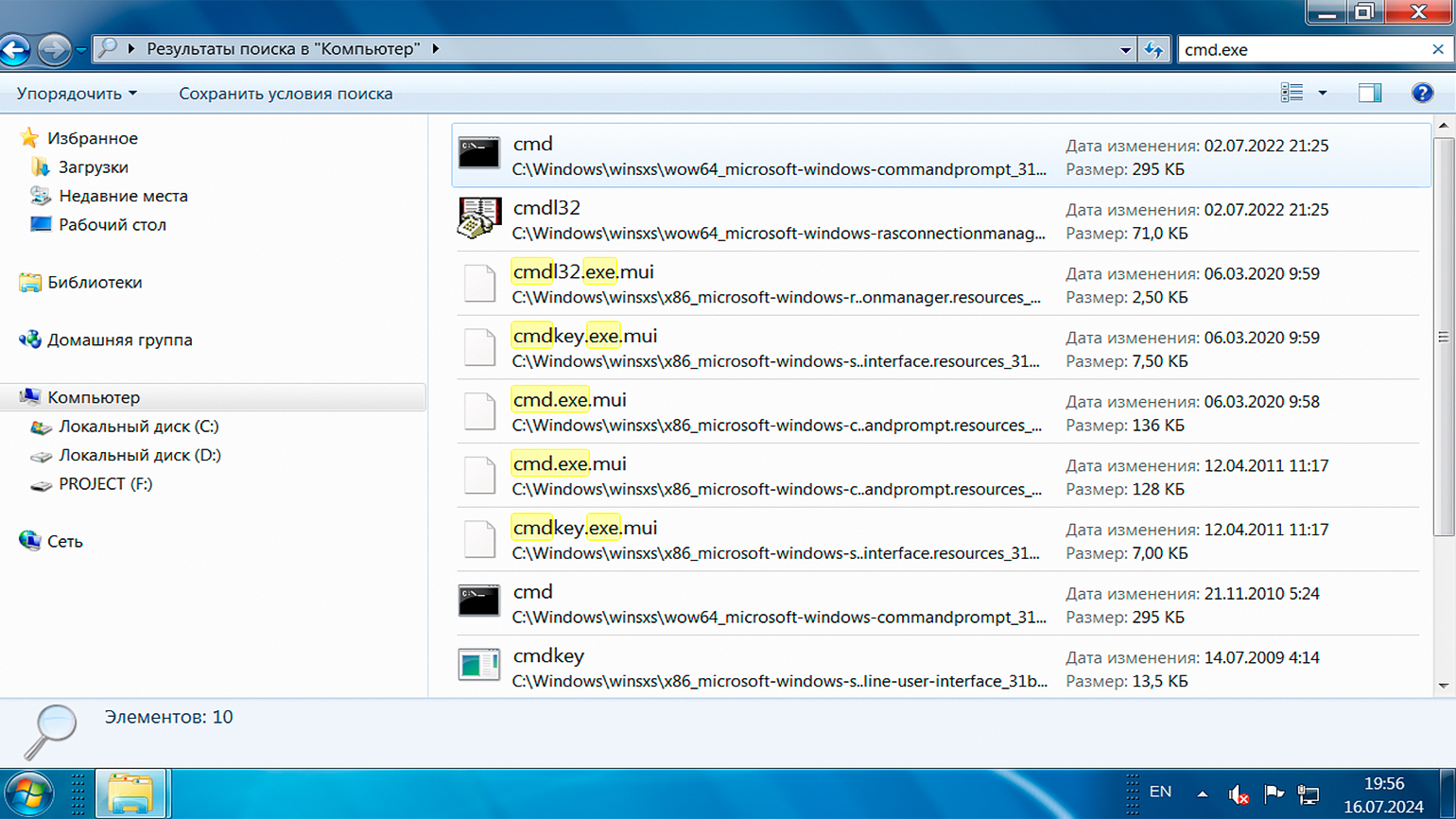
Если хотите, можете найти исполняемый файл вручную. Для этого откройте «Проводник» и перейдите по пути: «Компьютер» → диск C → Windows → System32. Затем запустите cmd.exe, кликнув на него мышью.
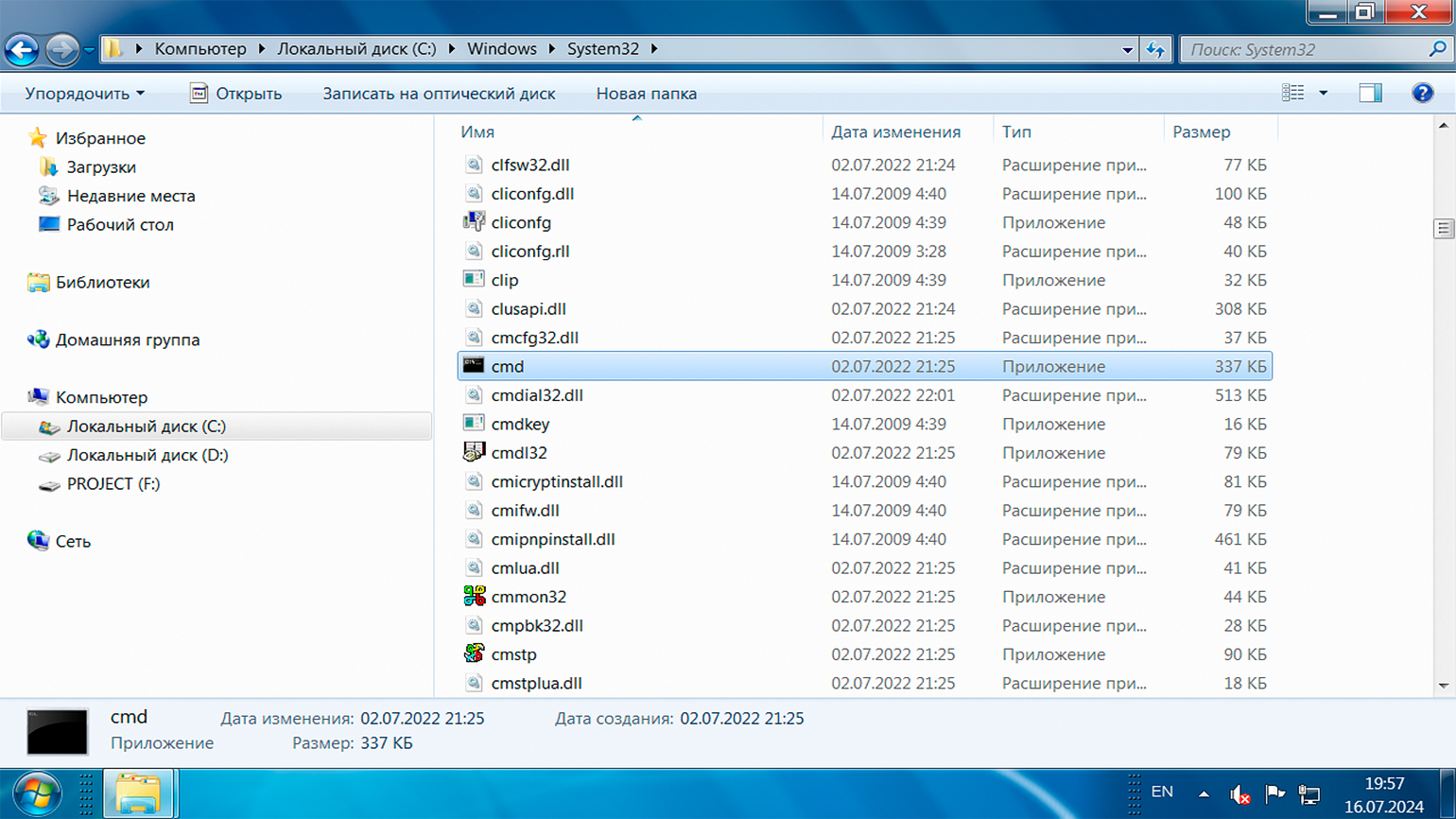
Щёлкните правой кнопкой мыши по пустому месту на рабочем столе или в любой папке, выберите пункт меню «Создать» → «Ярлык». В открывшемся окне в поле «Укажите расположение элемента» введите cmd.exe. Затем придумайте имя для ярлыка и нажмите «Готово». Теперь вы сможете использовать этот ярлык для быстрого запуска командной строки.
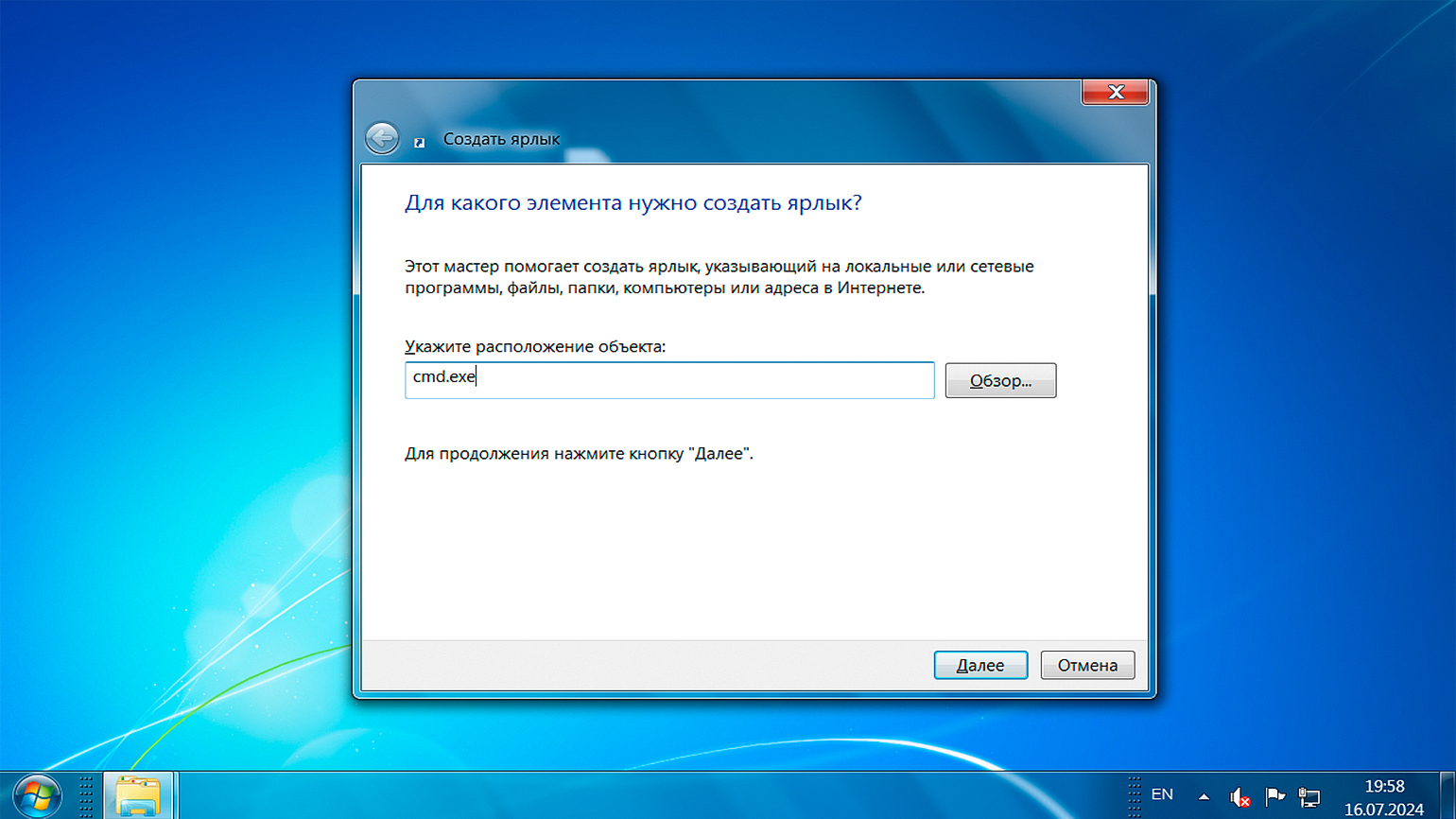
Ярлыки упрощают выполнение повседневных задач. Чтобы попробовать это на практике, выберите любую папку на своём компьютере, создайте ярлык и в поле «Укажите расположение элемента» введите команду:
cmd /k "dir"
После нажмите «Далее», дайте ярлыку имя — например, «Командная строка с dir» — и нажмите «Готово». Теперь при использовании этого ярлыка он откроет командную строку и сразу отобразит список доступных файлов.
Попробуем другой сценарий. Перейдите на рабочий стол, создайте ярлык и в поле «Укажите расположение элемента» введите другую команду:
cmd /k "cd Путь_к_папке && dir"
В этой команде Путь_к_папке вам нужно заменить на путь к той папке, в которую вы хотите перейти при открытии командной строки. После дайте ярлыку имя — например, «Командная строка в Папке» — и нажмите «Готово».
Теперь, когда вы запустите ярлык на рабочем столе, командная строка откроется в указанной папке и сразу отобразит её содержимое.
Многие способы запуска командной строки в Windows 10 и 11 напоминают те, что доступны в предыдущих версиях операционной системы. Речь идёт о запуске через поиск или меню «Пуск», диалоговое окно «Выполнить», диспетчер задач, программу «Проводник» и ярлыки. В этом разделе мы не будем их повторять и рассмотрим способы, о которых ещё не упоминали.
Windows Terminal — это многооконное приложение, которое поддерживает Command Prompt, PowerShell, Linux Bash и другие терминалы. Вы можете выбрать нужный или пользоваться сразу несколькими в разных вкладках.
В Windows 11 программа «Терминал» установлена по умолчанию, а для Windows 10 её нужно скачать из Microsoft Store. Для быстрого доступа к командной строке найдите «Терминал» через поиск в меню «Пуск» и закрепите его на панели задач или начальном экране списка приложений.
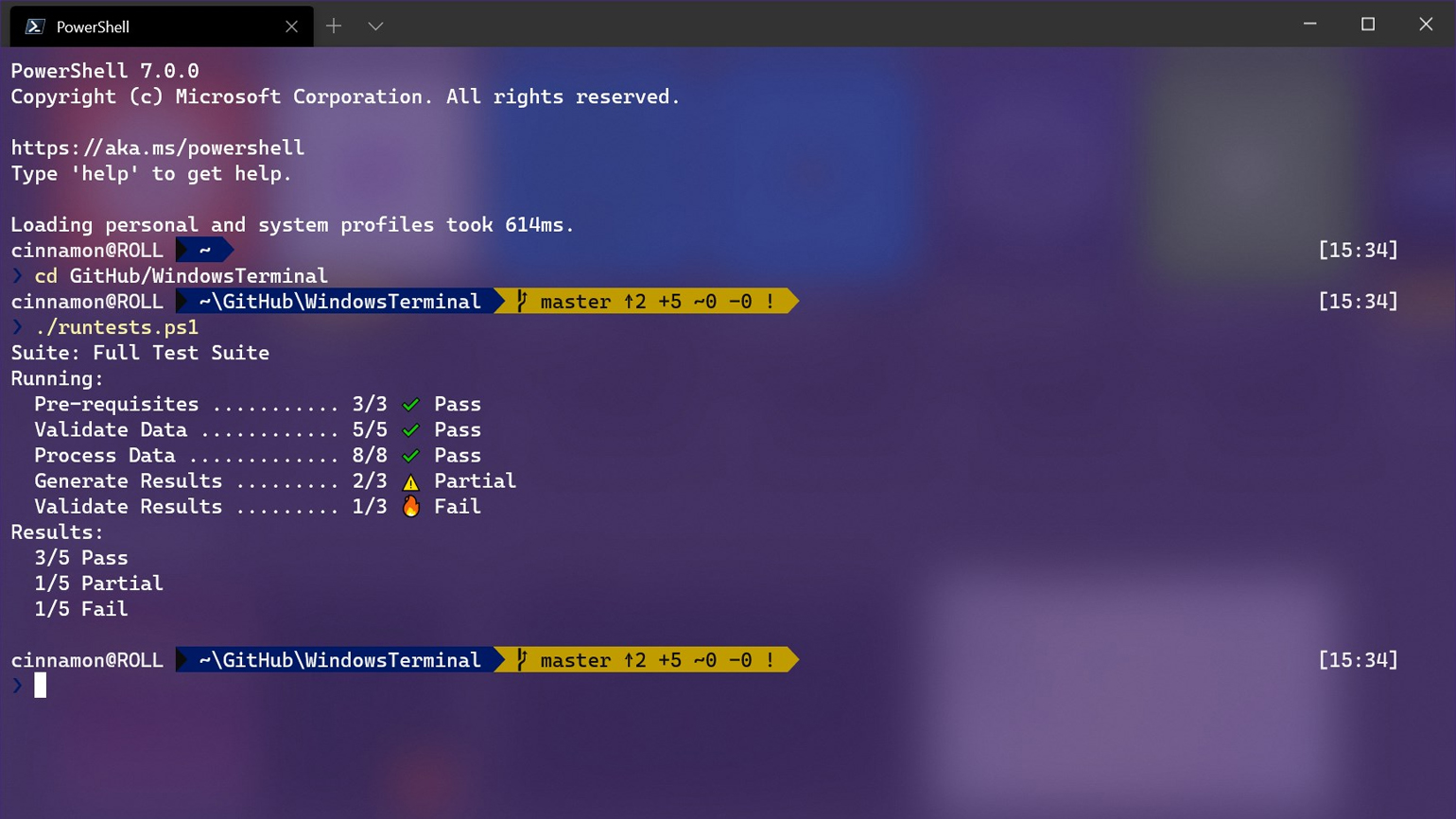
Скриншот: Microsoft Corporation
Удобство Windows Terminal в том, что вы можете перейти в «Параметры» и включить опцию «Запускать при запуске компьютера». Это позволит получить доступ к командной строке сразу после включения системы.
Если у вас нет Windows Terminal, вам придётся создать ярлык и поместить его в папку «Автозагрузки». Вот пошаговая инструкция:
- Нажмите Win + R, чтобы открыть диалоговое окно «Выполнить».
- Введите shell:startup и нажмите Enter.
- Перетащите созданный ярлык командной строки в открытую папку.
Ещё вы можете использовать «Планировщик задач» для автоматического запуска, но для этого нужно выполнить больше дополнительных шагов.
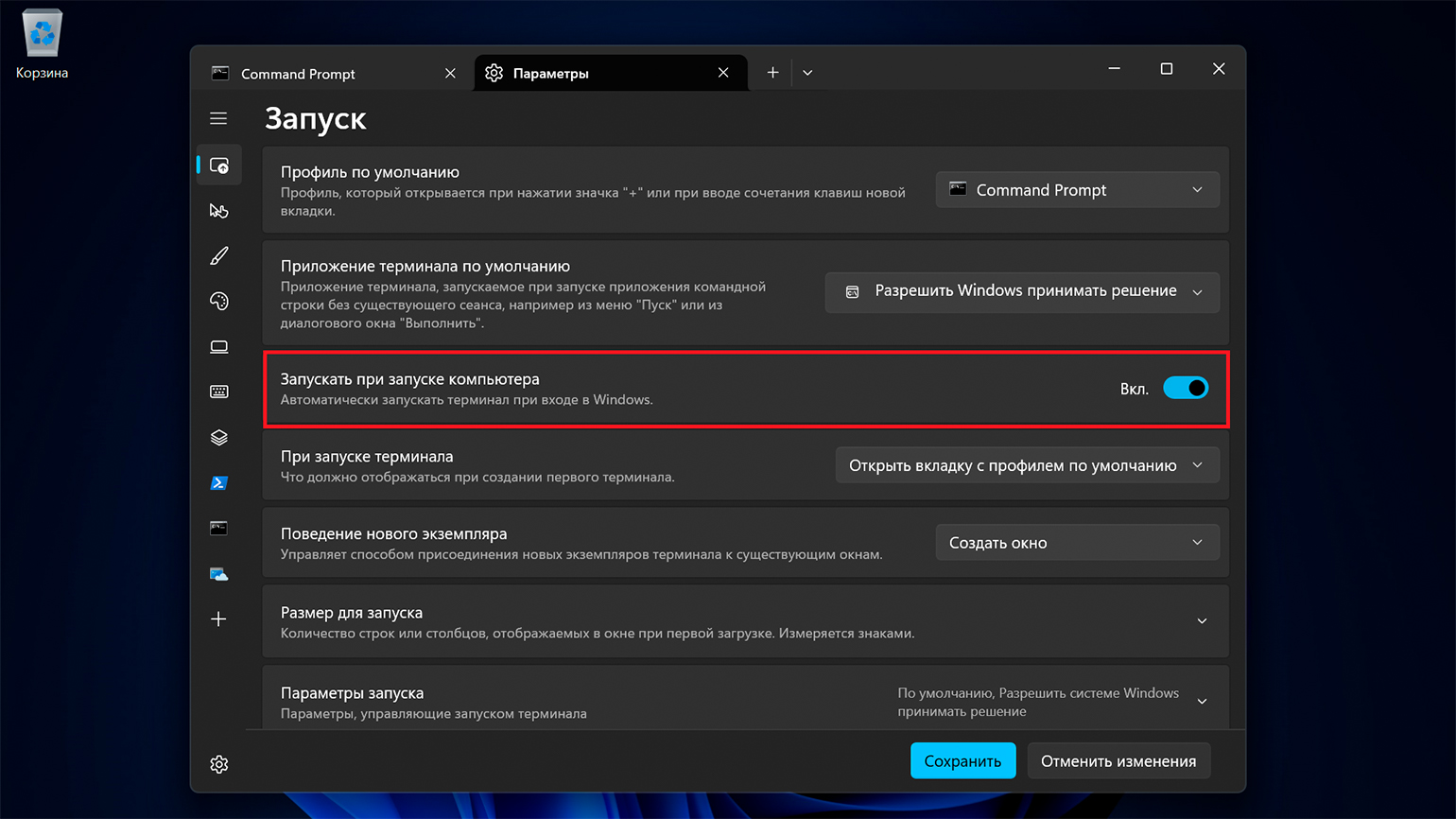
Microsoft Copilot — это интеллектуальный помощник, поставляемый вместе с Windows 11 и интегрированный с ней на уровне системы. Он позиционируется как инструмент для ответов на вопросы, предоставления полезной информации и выполнения различных повседневных задач.
Чтобы воспользоваться им, кликните на иконку приложения в правой нижней части экрана или найдите его через меню «Пуск». В диалоговом окне попросите его открыть командную строку и подтвердите выполнение.
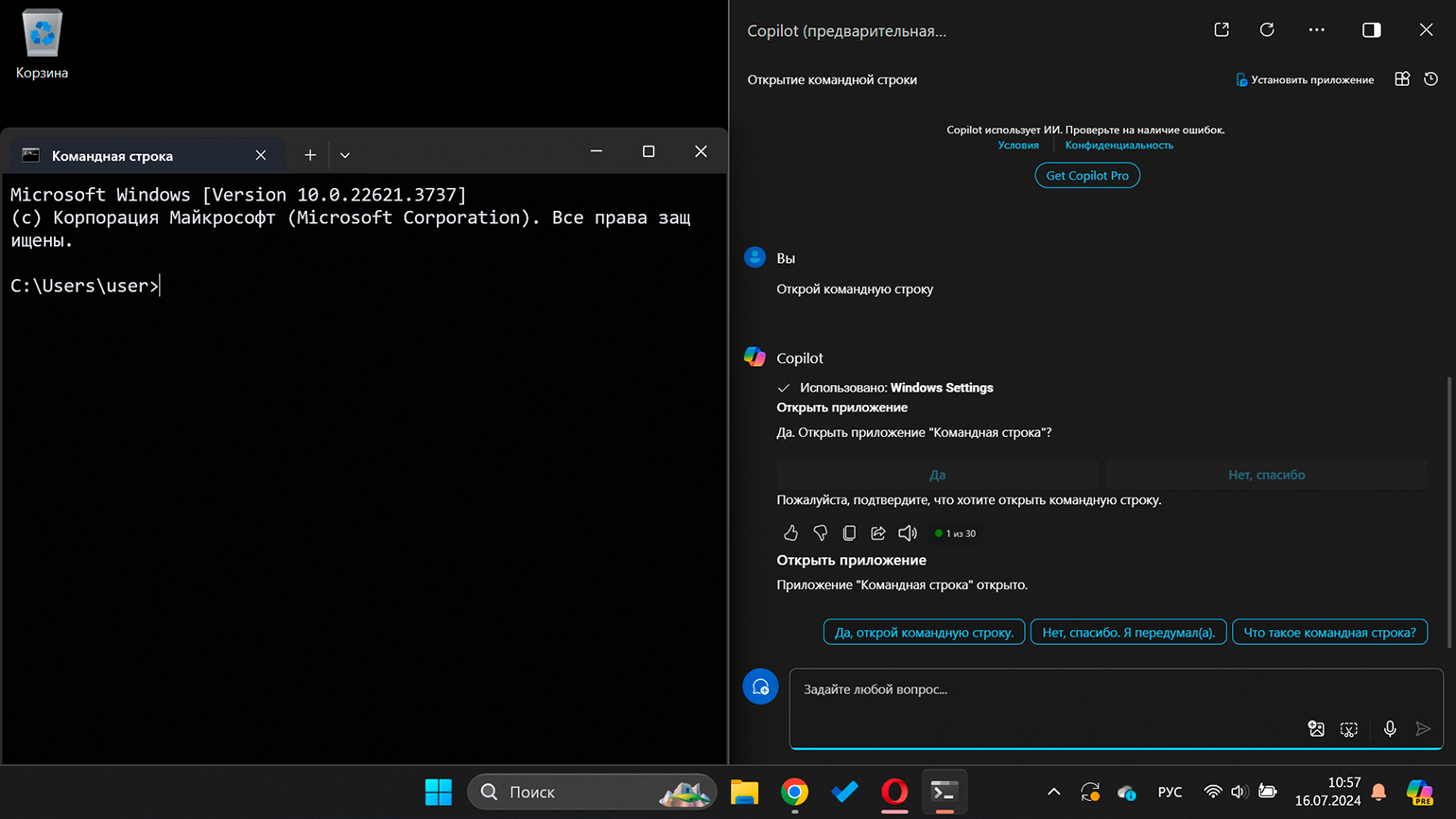
Если попросить Microsoft Copilot создать ярлык или выполнить более сложную задачу, он пока не сможет это сделать. Вместо этого он предложит инструкцию и ссылки на интернет-ресурсы по вашему запросу.

Чтобы открыть командную строку от имени администратора, вы можете использовать большинство из ранее описанных способов, но вместо обычного запуска выбирайте пункт «Запуск от имени администратора».
Вот пример для Windows 7: откройте меню «Пуск» → «Все программы» → «Стандартные» → «Командная строка». Затем кликните правой кнопкой мыши по приложению и в контекстном меню выберите способ запуска.
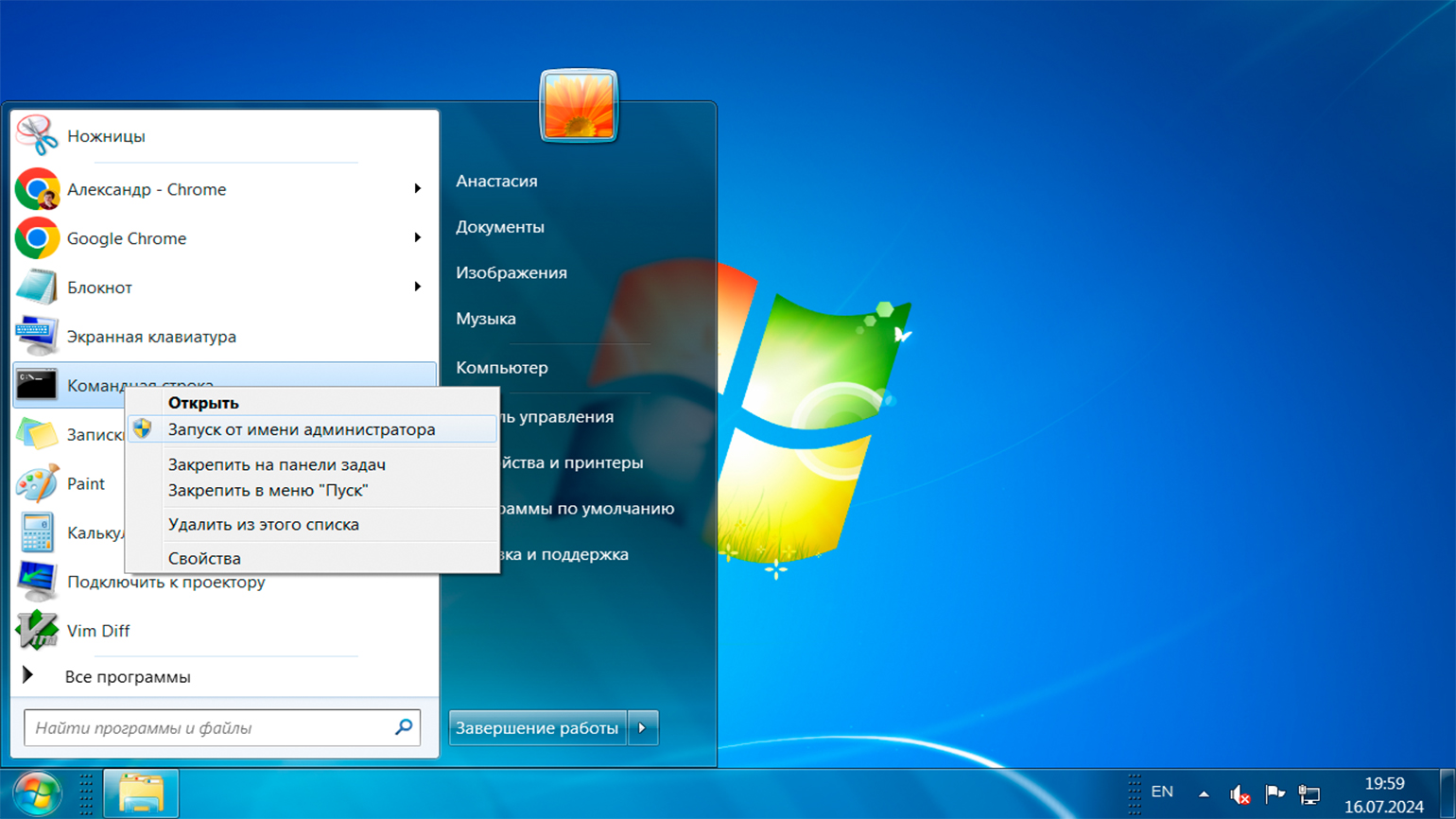
Запуск командной строки от имени администратора необходим для выполнения команд или запуска программ с повышенными привилегиями доступа к ресурсам системы. К таким действиям относятся, например, управление службами, настройка сети, установка обновлений, изменение конфигурации безопасности, доступ и изменение ключей реестра, диагностика и решение проблем, связанных с конфигурацией, и многое другое.
Операции от имени администратора могут повлиять на работу системы, поэтому будьте осторожны и не используйте эти права без необходимости.
На первом шаге необходимо запустить процесс установки Windows и дождаться появления экрана, на котором можно выбрать язык и регион.
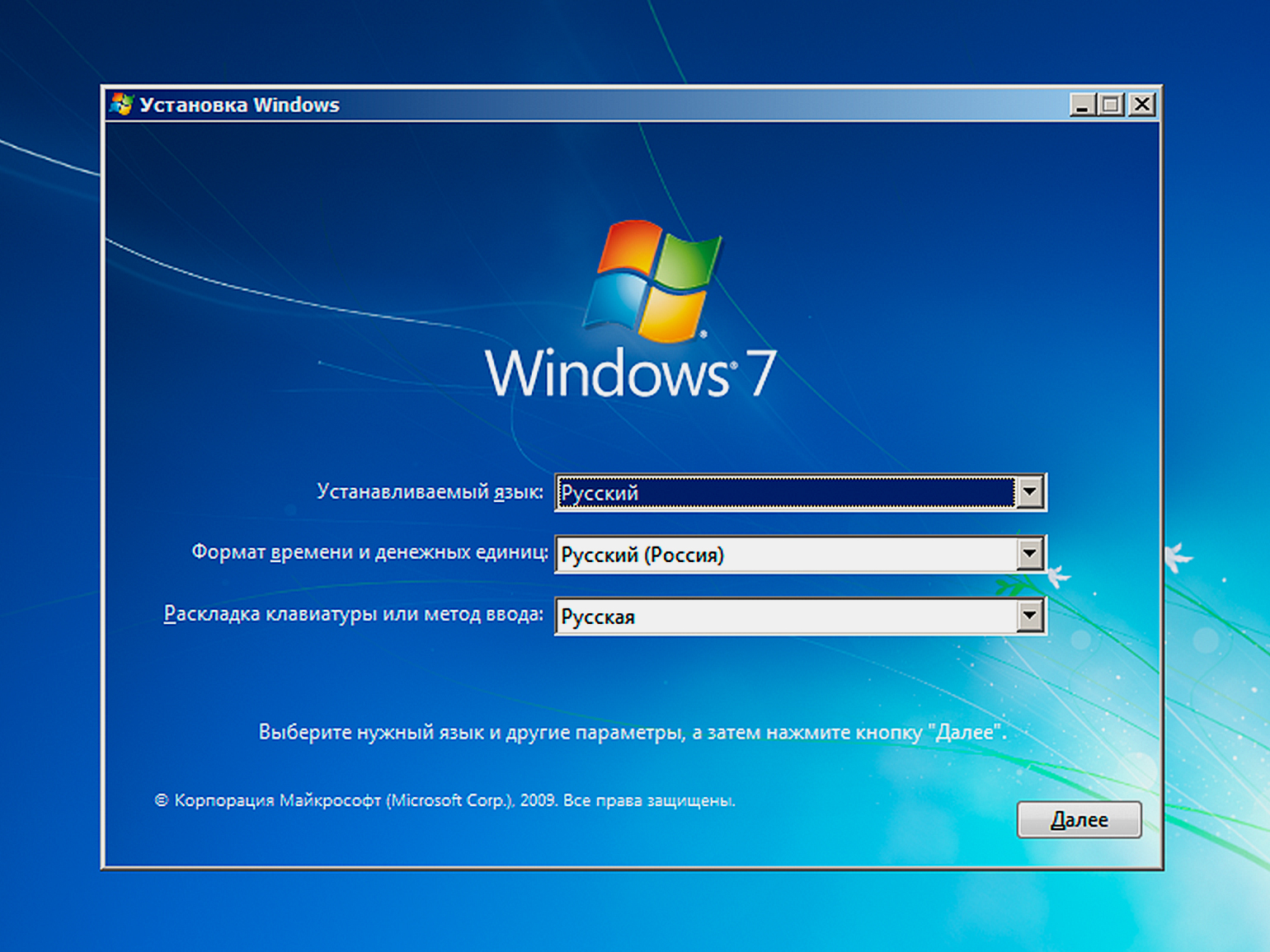
После этого нажмите сочетание клавиш Shift + F10, и вы получите доступ к командной строке. Это может быть полезно:
- для диагностики и исправления ошибок;
- создания, удаления и форматирования разделов на жёстком диске;
- копирования, перемещения или удаления файлов и папок;
- редактирования настроек загрузки;
- запуска скриптов или команд для автоматизации задач до или после установки системы;
- сброса пароля администратора, если вы забыли его и не можете войти в систему;
- решения множества других задач по настройке и оптимизации Windows.
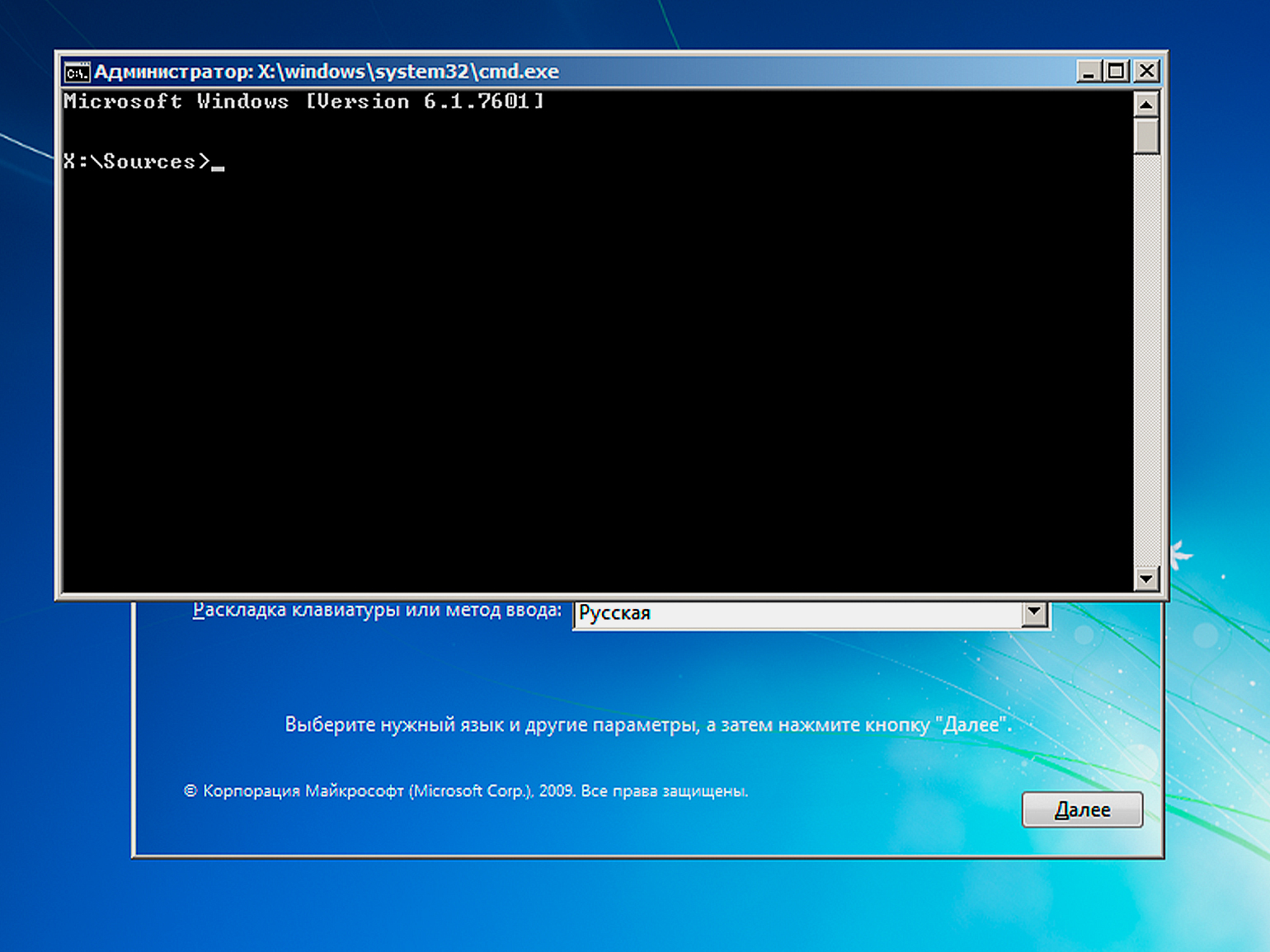
Для Linux и macOS мы не будем разбирать способы вызова командной строки с учётом версии операционной системы, так как статья посвящена Windows. Но мы рассмотрим несколько популярных вариантов.
В большинстве Linux-дистрибутивов вы можете открыть новое окно терминала, нажав комбинацию клавиш Ctrl + Alt + T. Также его можно найти в меню приложений или через строку поиска по запросу terminal.
Если у вас уже открыт терминал и вам нужно дополнительное окно для работы, вы можете выполнить команду gnome-terminal для среды GNOME. Для других сред рабочего стола используются аналогичные команды: konsole для KDE или xfce4-terminal для XFCE.

В macOS доступ к командной строке открывает программа «Терминал». Быстрее всего её можно открыть через Spotlight: нажмите комбинацию Cmd + Пробел, введите в строке поиска терминал и нажмите Enter.
Также можно воспользоваться Launchpad — приложением с иконкой ракеты на панели Dock. Откройте Launchpad, найдите иконку «Терминал» и запустите её. Аналогично можно сделать с помощью файлового менеджера Finder: перейдите в раздел «Приложения» → «Утилиты» → «Терминал».
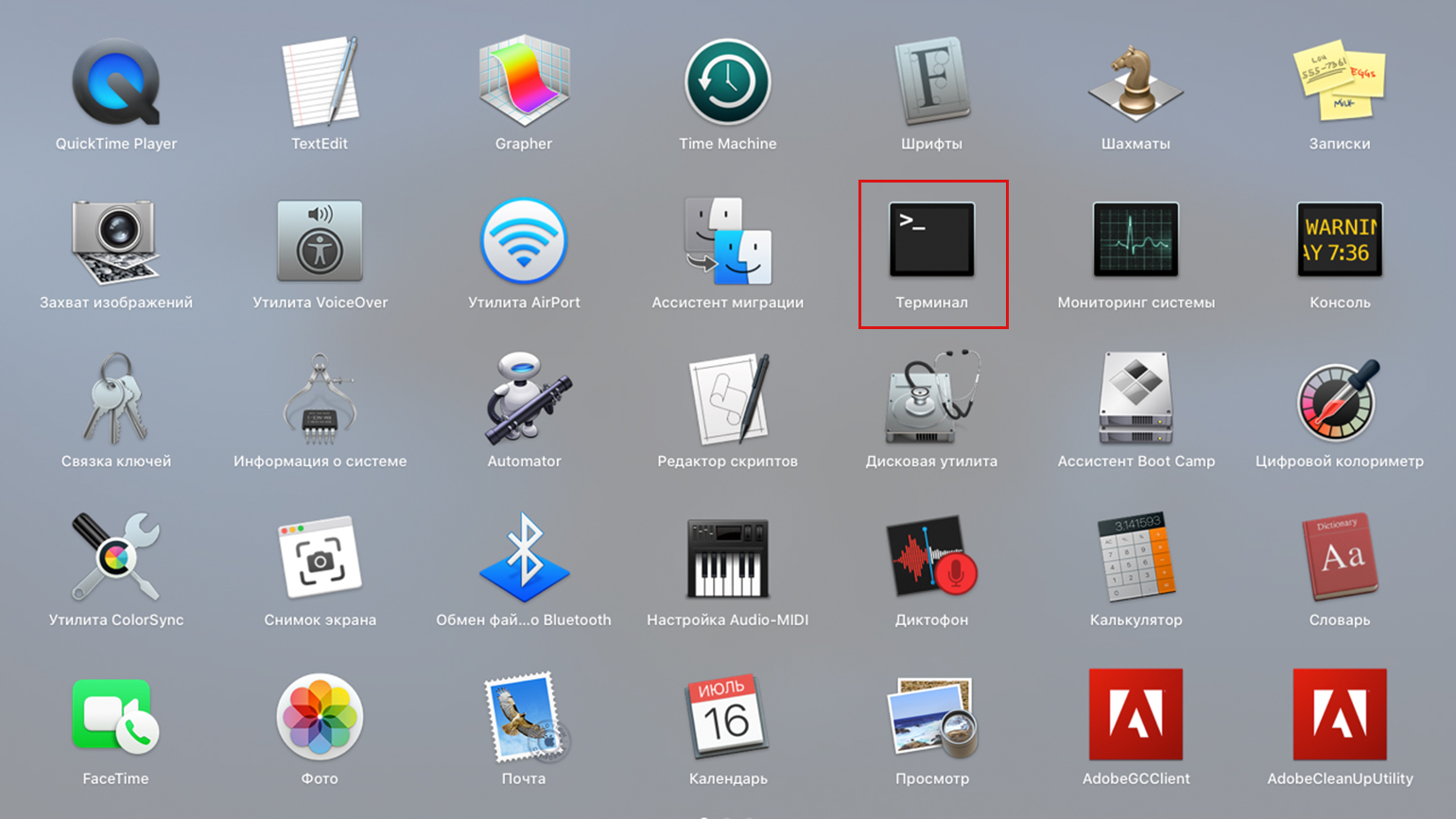
Скриншот: Skillbox Media
Попробуйте себя в IT бесплатно
Вы познакомитесь с основами разработки, напишете первую программу на Python и поймёте, как быстро устроиться в IT.
Учиться бесплатно →
Первые версии Windows не имели графического интерфейса. В них можно было выполнять различные операции при помощи консольных команд. Сейчас Windows стал более совершенной серией операционных систем: он получил потрясающий графический интерфейс, иногда понятный на уровне интуиции. Несмотря на это, обращение к консоли все равно остается актуальным. Ее команды могут пригодиться как неопытным ПК-пользователям, так и настоящим IT-специалистам.
Далее предстоит познакомиться с командной строкой операционной системы Windows получше. Предстоит выяснить, что она собой представляет, как может быть вызвана и для чего используется. Также нужно рассмотреть ее преимущества и недостатки, ключевые особенности и некоторые полезные команды, которые могут пригодиться каждому ПК-пользователю.
Определение
Командная строка – это текстовый пользовательский интерфейс для взаимодействия с операционной системой устройства при помощи команд, вводимых прямо с клавиатуры. С помощью этого элемента получится включать и отключать различные приложения, системные процессы, вносить изменения в реестр, а также управлять файлами и папками, программировать через встроенных скриптовый язык.
Консоль в системах Microsoft появилась более 40 лет назад – во время использования MS-DOS. С тех пор рассматриваемый инструмент активно совершенствовался, количество его команд расширилось, а некоторые из них были модернизированы.
Развитие командной строки Windows прекратилось с релизом Windows 2000. Это связано с тем, что операционные системы Microsoft приобрели потрясающий и функциональный графический интерфейс. Он стал основным средством управления.
Несмотря на это, консоль все равно поддерживается в последующих версиях Windows. У них предусматриваются команды для обратной совместимости. Данная особенность характерна и для Windows 10/11. Всего консоль поддерживает более 300 команд. Сейчас найти им всем применение не так-то просто. Некоторые операции проще выполнить при помощи графического интерфейса и курсора мышки.
Для чего необходима
Строка команд в Windows и других операционных системах обеспечивает пользователя всеми возможностями для полноценного взаимодействия с компьютером и его приложениями. Консоль может пригодиться при:
- Диагностике компьютеров. С ее помощью удастся просматривать данные об устройстве, включая производителя, модель и серийный номер, характеристики аппаратной части, версии BIOS, название и версию имеющейся операционной системы, адрес расположения папки с ОС, пользовательское имя и многое другое. Консоль дает возможность организовать проверку ПК на ошибки в функционировании долговременной памяти. С ее помощью получится изучить информацию об эффективности управления питания и возникающих в нем проблемах, осуществить диагностику драйверов и конфликтов, возникающих между ними, проверить целостность системных папок и так далее. Командная строка станет незаменимым помощником каждого пользователя в процессе диагностики устройства.
- Восстановлении системы. Консоль предусматривает возможность проверки томов (они же – логические диски), самой операционной системы, установленных программ и приложений. За счет командной строки получится осуществить резервное копирование, а также восстановление файлов, извлечение сохранившейся информации с поврежденных носителей (как внутренних, так и внешних).
- Работе с дисками. Консольные команды помогают пользователям получать наиболее полные данные о различных накопителях: системных или внешних. Можно посмотреть с их помощью используемые файловые системы, увидеть общий объем и размер занятого дискового пространства, обнаружить проблемные области. Консоль поможет организовать диагностику файловой системы дисков, а затем исправить обнаруженные ошибки. С ее помощью получится скорректировать дисковые квоты, осуществить дефрагментацию разрозненных файлов (что положительно сказывается на быстродействии компьютера). Специальные консольные команды дают возможность шифровать информацию на диске и избавляться от цифровых следов файлов, оставшихся после их удаления.
- Эксплуатации системы. Консольные команды помогают просматривать активные системные процессы и потребляемую ими оперативную память. По мере необходимости допускается удаление некоторых выполняемых операций через текстовый интерфейс. Эта возможность активно используется как IT-специалистами при автоматизации задач, так и обычными пользователями. Консольные команды также дают возможность завершить все активные процессы на устройстве путем прекращения работы операционной системы или перевода ПК в режим гибернации.
- Работе с сетевыми подключениями. Через консольные команды пользователи могут получить информацию о состоянии установленных сетевых адаптеров, проверить сетевые подключения и их загруженность, скорость получения и отправки информации, определить IP-адрес используемого устройства, изучить сведения о состоянии удаленных хостов и даже отследить маршрут до определенного сервера.
- Эксплуатации файлов и приложений. Через командную строку пользователи смогут посмотреть месторасположение определенных файлов и папок, а также открыть их. Консоль позволяет запускать и отключать системные процессы и программное обеспечение, выявлять сбои и ошибки в их работе и проверять приложения на безопасность. То же самое касается файлов и папок на устройстве.
- Программировании. Основная масса современных операционных систем предусматривает наличие простейшего скриптового языка, встроенного в интерпретатор консоли. С помощью него получится добиться автоматизации практически всех системных процессов и даже написать несложные алгоритмы и программы. Примером может послужить калькулятор.
Это основные области применения консольных команд в различных операционных системах. У такого подхода к управлению ОС, файлами и папками, различными настройками имеются свои преимущества и недостатки. Знать о них необходимо каждому пользователю, чтобы решить, какой вариант взаимодействия с устройством будет более полезным – графический или пользовательский интерфейс.
Преимущества и недостатки
Интерфейс строки команд в Windows и других ОС, несмотря на поддержку графического интерфейса, все равно активно применяется. Преимуществами данного подхода можно считать:
- Небольшой расход ресурсов при работе. Командная оболочка в плане реализации является очень простой. Ее работа отнимает у устройства минимум ресурсов по сравнению с графическим интерфейсом. За счет этого удается добиться практически моментального отклика на пользовательские действия.
- Возможность получения быстрого доступа к информации, функциям, файлам и программам. Графический интерфейс интуитивно понятен, но он предлагает достаточно долгий процесс взаимодействия человека с компьютером. Примером может послужить запуск того или иного приложения. Для ее реализации придется переходить в службу «Проводник», открывать системные диски, искать нужную папку и выбрать искомый файл. Консоль поможет выполнить все эти манипуляции буквально в несколько шагов.
- Широкие возможности управления. С помощью строки команд пользователи смогут работать с различными приложениями, процессами и файлами – включая те, что не имеют графической оболочки. Данная особенность предоставляет широкие возможности настройки ОС, контроля над ресурсами устройства, а также взаимодействия с выделенными серверами. С помощью консоли получается обеспечить автоматизацию некоторых рутинных процессов, создание скриптов.
- Простоту функционирования. Оболочка командной строки Windows и других ОС – это простое окно, включающее в свой состав минимум интерактивных компонентов. Такой подход позволяет упростить восприятие консоли и сконцентрироваться на выполнении поставленной задачи, не отвлекаясь на графические составляющие.
- Простейшую отладку. Отладка не требует никаких специфических знаний и навыков. Пользователю, столкнувшемуся с той или иной проблемой, достаточно отправить копию диалога с ПК из командной строки на тематический форум в Интернете, чтобы получить помощь от других людей, включая разработчиков. С графической оболочкой ситуация обстоит иначе. Реализация отладки затрудняется за счет необходимости пересылки огромного количества скриншотов в определенном порядке. Пользователю предстоит фиксировать все выполняемые им операции.
- Хорошо развитую поддержку. Строка команд, несмотря на свое долгое существование, перетерпела мало преобразований. В счет этого все наработки по ней остаются востребованными на протяжении большого количества времени.
Консоль – это удобное средство управления компьютером, драйверами, операционными системами и приложениями. Она имеет ряд недостатков. А именно:
- Отсутствие интуитивности. Строка команд не предусматривает никаких подсказок. Из-за этого на интуитивном уровне пользоваться консолью не получится. Необходимо знать точные команды и форму их записи для реализации.
- Неудобная система ввода. Там, где в графической оболочке можно выполнить операцию в несколько кликов, консоль требует ввода текстовых команд при помощи клавиатуры. Эти записи иногда бывают очень длинными.
- Низкий уровень наглядности вводимых данных. Консоль не умеет отображать графические компоненты. Информация выводится в виде текста с примитивным форматированием. Иногда допускается оптимизация в виде таблиц.
Несмотря на это, консоль остается полезным инструментом управления. Далее предстоит познакомиться с некоторыми полезными командами для нее при работе с Windows и ее файлами.
Как открыть консоль
Перед тем как использовать командную строку CMD, необходимо открыть консольное окно. Для этого можно:
- Нажать Win + R.
- В появившейся строке ввести «cmd» (без кавычек).
- Нажать на кнопку «Выполнить». Можно воспользоваться клавишей Enter на клавиатуре.
В результате на экране появится черное окно с указателем строки. Это консоль Windows. Она полностью готова к дальнейшей эксплуатации.
Также запуск консоли осуществляется при помощи меню «Пуск». Нужно щелкнуть по нему правой кнопкой мыши и выбрать «Командная строка», «Командная строка (администратор)» или «Windows PowerShell».
Диагностика
Далее предстоит изучить наиболее полезные и распространенные команды консольной оболочки. Они помогают работать с файлами и операционной системой.
Первая полезная команда – Systeminfo. Она позволяет получить информацию о программной и аппаратной конфигурации устройства. Здесь отображаются:
- данные об устройстве компьютера;
- список установленных обновлений;
- дата установки и последней загрузки операционной системы;
- версия сборки ОС.
Соответствующие сведения пригодятся при диагностике.
Восстановление данных
При работе с компьютером и его файлами никто не застрахован от повреждения документов. Их восстановление поможет организовать команда Recover. Она дает возможность восстанавливать файлы с поврежденных носителей. Сначала указывается соответствующая команда, а затем – путь к диску или папке.
После обработки Recover устройство выполнит посекторное считывание файлов с диска. Сохранившаяся информация будет извлечена, а некоторые битые секторы – проигнорированы. Именно поэтому рассматриваемая команда не подойдет для работы с накопителями с большим количеством сбойных секторов. Она не умеет работать с системами файлов NTFS, Fat и Fat32.
Именно поэтому для проверки целостности файлов и иных элементов Windows рекомендуется использовать команду Sfc. Если обработать ее без дополнительных атрибутов, на экране появится справка. Она подробно расскажет о том, как пользоваться утилитой sfc. С помощью нее получится проверить системные файлы на факт целостности, а также при повреждении восстановить их – совместно или по одному.
Также стоит обратить внимание на команду Wbadmin. Это инструмент архивации данных. С его помощью получится провести резервное копирование или восстановление файлов, папок и дисков:
- wbadmin start backup – резервное копирование;
- wbadmin start recovery – восстановление.
Эти операции имеют дополнительные атрибуты. Они используются для указания источников и путей восстановления.
Работа с дисками
Через поддерживаемую командную строку можно управлять файлами и дисками. Полезной будет команда Certutil. Она представляет собой программу, работающую прямо из консоли. Она умеет:
- кодировать и декодировать файлы при помощи ключей /encode и /decode соответственно;
- вычислять контрольные суммы посредством ключа /hashfile;
- расшифровывать коды ошибок файлов и документов через команду /error.
Это неполный список возможностей Certutil. Посмотреть их все поможет команда /?.
Есть еще одна операция – Chkdsk. Она организовывает проверку системы файлов и устраняет обнаруженные ошибки. Поддерживает работу с FAT32, FAT, NTFS.
Cipher – команда, позволяющая шифровать файлы на уровне файловой системы NTFS. В домашнем использовании допустимо применение ключа /w. С его помощью удастся затереть свободное место во всем томе.
Defrag – дефрагментация жесткого диска. С помощью этой команды консоли получится объединить несколько частей файлов. Данный прием положительно сказывается на скорости чтения документов.
Diskpart – утилита, отвечающая за управление разделами накопителей. Она дает возможность создавать, удалять, корректировать тома на дисках, изменять их атрибуты и помечать в качестве активных. Команды тут вводятся последовательно, начиная с list disk или list volume.
Fsutil – утилита управления объектами файловой системы. Дает возможность управлять файлами, просматривать информацию о логических томах, менять их размер и отсоединять. Эта операция используется опытными пользователями.
Хотите освоить современную IT-специальность? Огромный выбор курсов по востребованным IT-направлениям есть в Otus!
Консоль Windows (Command Prompt) Командная строка
Командная строка — Command Prompt (Консоль)
Командная строка в Windows – это текстовый интерфейс, в котором команды для выполнения осуществляются путем ввода текстовых строк с клавиатуры. Другое название командной строки, как уже наверняка стало понятно, это – консоль.
Многим пользователям командная строка представляется анахронизмом времен работы с DOS, однако иногда она совершенно необходимый инструмент, причем не только для профессионалов, но и для обычного пользователя.
Все поддерживаемые версии Windows и Windows Server имеют встроенный набор команд консоли Win32. В этом наборе документации описаны команды Windows, которые можно использовать для автоматизации задач с помощью скриптов или средств сценариев.
Оболочки командной строки
В Windows есть две оболочки командной строки: командная оболочка и PowerShell. Каждая оболочка представляет собой программную программу, которая обеспечивает прямую связь между пользователем и операционной системой или приложением, предоставляя среду для автоматизации ИТ-операций.
Командная оболочка была первой оболочкой, встроенной в Windows для автоматизации стандартных задач, таких как управление учетными записями пользователей или ночное резервное копирование, с пакетными .bat файлами. С помощью узла сценариев Windows можно запускать более сложные скрипты в командной оболочке. Операции в Windows можно выполнять более эффективно с помощью скриптов, чем с помощью пользовательского интерфейса. Скрипты принимают все команды, доступные в командной строке.
PowerShell был разработан для расширения возможностей командной оболочки для выполнения команд PowerShell, называемых командлетами. Командлеты похожи на команды Windows, но предоставляют более расширяемый язык сценариев. В PowerShell можно выполнять как команды Windows, так и командлеты PowerShell, но командная оболочка может выполнять только команды Windows, но не командлеты PowerShell.
Для наиболее надежной и актуальной автоматизации Windows рекомендуется использовать PowerShell вместо команд Windows или узла сценариев Windows для автоматизации Windows.
- Категория «Пакетный файл — bat-файл (bat-file)»
- «Как открыть командную строку (консоль) в Windows»
- «Как открыть командную строку (консоль) с правами администратора в Windows»
- Информация о материале
- Родительская категория: Windows
- Категория: Командная строка — Консоль (Command Prompt)
В этой статье описаны четыре способа как открыть командную строку (консоль) в Windows и показано как она выглядит. Открытая Командная строка или Консоль Winows.
Содержание
Читать
- Информация о материале
- Родительская категория: Командная строка — Консоль (Command Prompt)
- Категория: Пакетный файл — bat-файл (bat-file)
Как запустить bat-файл (пакетный файл) с правами администратора Windows. Выполнение bat-файла (пакетный файл) с правами администратора Windows
Содержание
Читать
- Информация о материале
- Родительская категория: Windows
- Категория: Командная строка — Консоль (Command Prompt)
В Windows при выполнении некоторых команд в консоли (командной строке) выдаётся именно такое оповещение. Об этом в статье: Как открыть командную строку (консоль) с правами администратора в Windows.
Содержание
Читать
- Информация о материале
- Родительская категория: Командная строка — Консоль (Command Prompt)
- Категория: Пакетный файл — bat-файл (bat-file)

В это статье показаны 3 способа как изменить (редактировать) bat-файл (пакетный файл). Любой из них позволяет вносить правки в bat-файлы.
Содержание
Читать
- Информация о материале
- Родительская категория: Командная строка — Консоль (Command Prompt)
- Категория: Пакетный файл — bat-файл (bat-file)
В этой статье показаны (с картинками) два способа создания bat-файла: с помощью Проводника и с помощью Блокнота.
Содержание
Читать
Командная строка — текстовый интерфейс пользователя для взаимодействия с операционной системой компьютера и/или другим программным обеспечением с помощью команд, вводимых с клавиатуры. С его помощью пользователь может запускать и отключать другие программы, системные процессы, редактировать реестр, управлять файлами и папками, а также программировать с использованием встроенного скриптового языка.
В операционных системах семейства Windows для десктопов и серверов для запуска командной строки используется программа cmd, а также приложение Power Shell, предоставляющее более широкие возможности автоматизации процессов за счет встроенного языка сценариев, чем стандартная cmd-консоль.
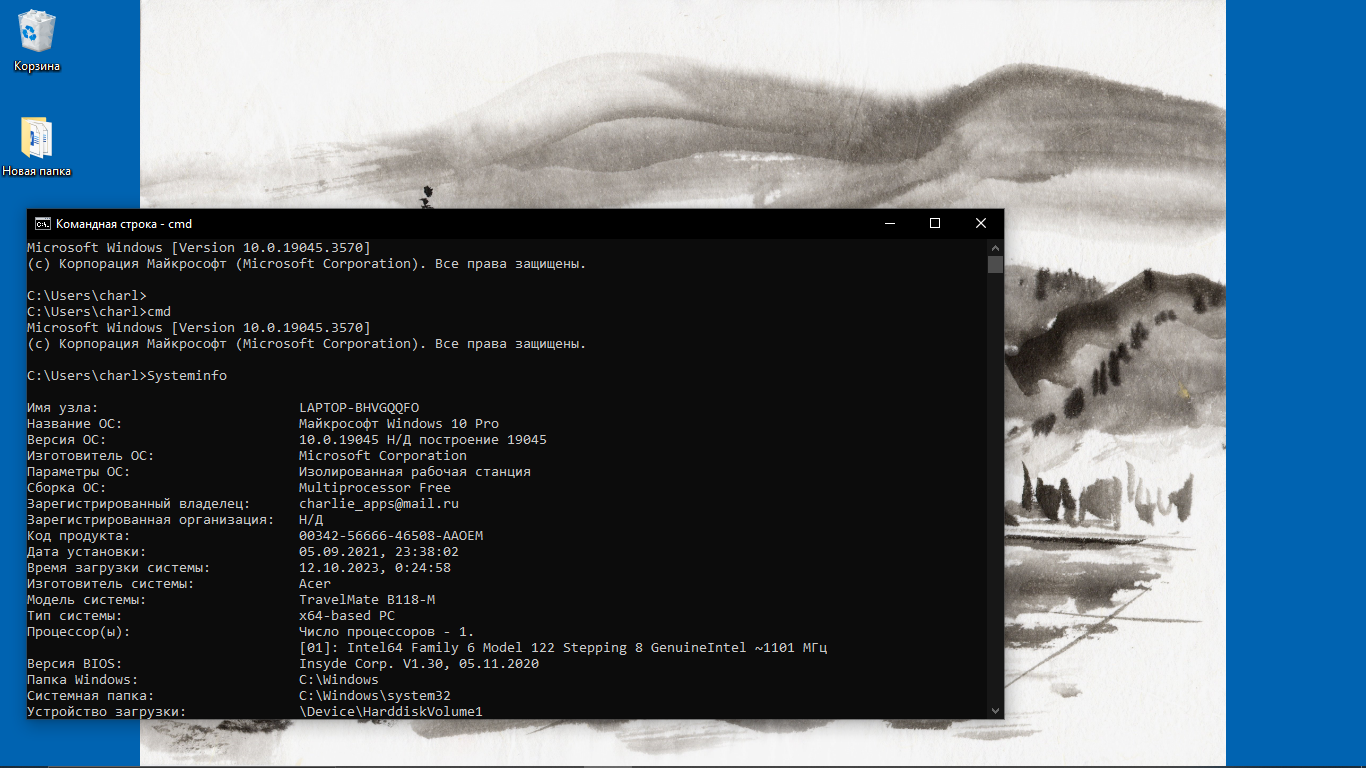
Что такое командная строка?
Командная строка представляет собой оболочку операционной системы — программу, предназначенную для взаимодействия пользователя с ОС. Она выглядит как консоль для ввода пользователем текстовых команд, которые затем переводятся встроенным интерпретатором в машинный код.
История командной строки уходит в эпоху компьютерных терминалов (50–70-е годы XX века), представлявших собой аппаратный интерфейс взаимодействия оператора с «большими» ЭВМ. Терминалы (консоли) имели клавиатуру и устройство вывода — принтер бумажной текстовой ленты или простой дисплей на электронно-лучевой трубке. Часто роль терминалов выполняли телетайпы, которые были разработаны для обмена текстовыми сообщениями. Такие устройства не были пригодны для отображения визуальных элементов, поэтому вывести на них графический интерфейс пользователя (GUI) было невозможно. Работа оператора была построена исключительно на вводе текстовых команд.
Преемственность между аппаратными терминалами и современными программными интерфейсами командной строки отражается в том, что последние до сих пор неофициально называются терминалами или консолями.
Хотя первые GUI появились еще в 1960-е годы, долгое время они использовались исключительно на внутрикорпоративных и университетских компьютерах как экспериментальные разработки. Большинство коммерческих ПК того времени продолжали использовать командную строку как основной способ взаимодействия человека с машиной. Так продолжалось вплоть до конца 1980-х годов, когда она постепенно начала вытесняться более удобным графическим интерфейсом в коммерческих ОС, ориентированных на широкий круг пользователей. Тем не менее интерфейс командной строки остается одной из базовых встроенных функций в любой распространенной операционной системе.
Для чего нужна командная строка?
Интерфейс командной строки обеспечивает пользователя всеми возможностями для полноценного взаимодействия с компьютером.
Диагностика ПК. Из консоли можно просматривать информацию о самом компьютере, в том числе данные о производителе, модель и серийный номер ПК, характеристики аппаратной части (например, тактовая частота и количество ядер процессора, общий и доступный объем оперативной и долговременной памяти, число и состояние сетевых адаптеров), версия BIOS, название и версию установленной операционной системы, адрес расположения папки с ОС, имя пользователя и многое другое. Командная строка позволяет проверять ПК на наличие ошибок в работе долговременной памяти, просматривать данные об эффективности управления питанием и возникающих в нем проблемах, проводить диагностику драйверов и конфликтов между ними, проверять целостность системных папок и т. д.
Восстановление системы. Консоль поддерживает проверку томов (логических дисков), самой ОС, а также установленного программного обеспечения. С ее помощью можно осуществлять резервное копирование и восстановление файлов, извлечение сохранившихся данных с поврежденных внешних и внутренних носителей (жестких дисков, флеш-накопителей и т. д.).
Работа с дисками. Используя консоль, пользователь может получить исчерпывающую информацию о системных и внешних накопителях — в частности, об используемых на них файловых системах, об общем объеме и размере занятого дискового пространства, о наличии проблемных мест. С помощью командной строки можно провести диагностику файловой системы дисков и устранить выявленные ошибки, изменить размер дисковых квот, дефрагментировать (упорядочить) разрозненные файлы для повышения быстродействия ПК и т. д. Также она позволяет зашифровать данные, хранящиеся на диске, затереть оставшиеся после удаления файлов цифровые следы.
Работа с системой. С помощью командной строки пользователь может посмотреть список активных системных процессов и сколько оперативной памяти расходуется на каждый из них, а также при необходимости отключить их. Этой возможностью пользуются как IT-специалисты для автоматизации задач, так и простые пользователи — например, при сбое графической оболочки ОС. Также консоль позволяет принудительно отключить все процессы, завершив работу операционной системы или переведя ПК в режим гибернации. Консоль позволяет вызвать историю процессов, проследить возникающие в их работе ошибки.
Работа с сетевыми подключениями. Используя консоль, пользователь может узнать характеристики и проверить состояние установленных на компьютере сетевых адаптеров. Также с ее помощью проверяют работу сетевых подключений, их загруженность, скорость отправки и получения данных, определяют IP-адрес ПК, просматривают состояние удаленных хостов, прослеживают маршрут до конкретного сервера в интернете с отображением всех промежуточных маршрутизаторов, выявляют излишнюю сетевую активность основных и периферийных устройств и т. д.
Работа с файлами и приложениями. С помощью командной строки пользователь может посмотреть расположение конкретных папок и файлов, открыть их содержимое. Консоль также позволяет запустить и отключить системные процессы и установленные приложения, выявить ошибки в их работе, проверить ПО на безопасность.
Программирование. В большинстве современных операционных систем в интерпретатор командной строки встроен простой скриптовый язык. С его помощью можно автоматизировать практически все системные процессы, а также написать несложные алгоритмы и программы — например, калькулятор, заметки и т. д.
Преимущества командной строки
Интерфейс командной строки продолжает активно применяться пользователями несмотря на наличие во всех распространенных операционных системах графических оболочек. Причин этому несколько:
- Низкий расход ресурсов. Командная оболочка предельно проста в реализации, поэтому на ее работу затрачивается минимальное количество системных ресурсов по сравнению с более сложными и требовательными графическими интерфейсами. Это гарантирует практически моментальный отклик на действия пользователя. Особенно данное преимущество полезно при работе на устройствах с малой производительностью или в условиях слабой пропускной способности канала передачи данных.
- Быстрый доступ к данным, функциям и приложениям. Несмотря на интуитивность, графический интерфейс предлагает пользователям сравнительно медленный способ взаимодействия с компьютером и операционной системой. Например, чтобы активировать системный процесс или запустить приложение с его помощью, нужно зайти в Проводник, открыть системный диск, найти нужную папку, найти ее и только потом кликнуть на искомый файл. С помощью командной строки этот путь сокращается до 1–2 действий.
- Широкие возможности управления. С помощью командной строки пользователь может работать с любым системным процессом или приложением — в том числе с теми, которые не имеют графической оболочки. Это дает более широкие возможности для настройки операционной системы, контроля над аппаратными ресурсами, взаимодействия с выделенными серверами и т. д. Также командная строка позволяет автоматизировать повторяющиеся процессы, создавать скрипты, тем самым делая взаимодействие с компьютером более гибким и простым.
- Простота работы. Интерфейс командной строки представляет собой простое окно с минимальным количеством интерактивных элементов. С одной стороны, это максимально упрощает его восприятие пользователем, позволяет ему концентрироваться на выполнении текущей задачи, не отвлекаясь на посторонние элементы. С другой — позволяет вместить в окно больше текстовой информации.
- Простота отладки. Пользователю, столкнувшемуся с проблемой, достаточно отправить копию диалога с ПК из окна командной строки на тематический интернет-форум, чтобы получить помощь от других пользователей или разработчиков. В случае с графическим интерфейсом сделать это сложнее, так как приходится пересылать множество скриншотов в определенном порядке с фиксацией всех выполняемых действий. Кроме того, интерфейс командной строки максимально стандартизирован, в нем используются простые англоязычные команды и сокращения, в то время как графическая оболочка отображается с локализацией на языке пользователя, что затрудняет ее восприятие иностранцами.
- Развитая поддержка. Интерфейс командной строки за десятилетия своего существования претерпел незначительные изменения. Это делает все наработки по нему, выполненные другими пользователями, востребованными и полезными в течение длительного времени.
Недостатки командной строки
У интерфейса командной строки есть и определенные недостатки, ограничивающие его применение, особенно неопытными пользователями:
- Неинтуитивный характер работы. Командная строка не предлагает пользователю подсказок, не направляет его действия. Работа в ней осуществляется с помощью команд, которые необходимо запоминать или искать в справочнике. Это создает сложности для пользователей, только начинающих осваивать ПК или привыкших работать с ним через интуитивно понятный графический интерфейс.
- Неудобный ввод. Там, где в графическом интерфейсе нужно сделать всего клик мышью, консоль заставляет вводить текстовые команды через клавиатуру. Из-за этого ввод длинных, содержащих специальные символы параметров становится затруднительным (частично эту проблему решает автозаполнение).
- Низкая наглядность выводимой информации. Командная строка, доставшаяся «в наследство» от простых текстовых терминалов, не отображает графические элементы. Из-за этого данные выводятся в виде текста с примитивным форматированием, в лучшем случае они систематизируются в виде таблиц. Это делает их восприятие более сложным для пользователя.
Консоль Windows
В операционных системах семейства Windows NT (версии 2000, XP, Vista, 8, 10, 11, а также Windows Server) интерфейс командной строки запускается оператором cmd. В более ранних версиях этой ОС, а также в MS-DOS его функцию выполнял оператор command. Интерпретатор командной строки предоставляет пользователю простой текстовый интерфейс и сравнительно небольшой набор основных команд cmd, позволяющий ограниченно автоматизировать процессы.
Недостаточный функционал встроенной консоли Windows в плане автоматизации привел к тому, что корпорация Microsoft в более новых версиях операционной системы (начиная с Windows 7) внедрила оболочку Power Shell, которая включает обновленный интерпретатор, а также усовершенствованный и расширенный язык сценариев. Она позволяет выполнять не только обычные команды для командной строки, но и более сложные административные задачи, а также использовать свои инструменты в других приложениях Microsoft.
Несмотря на интенсивное развитие GUI, командная строка остается важным компонентом управления операционными системами и другим программным обеспечением. Это обусловлено универсальностью, простотой, низким потреблением ресурсов, свойственным этому типу пользовательских интерфейсов. Однако неинтуитивный характер работы, необходимость запоминать множество команд делают командную строку востребованной в первую очередь среди IT-специалистов и опытных пользователей.
